TomTom Runner & Multi-Sport Guide de référence
|
|
|
- Gaston Marois
- il y a 8 ans
- Total affichages :
Transcription
1 TomTom Runner & Multi-Sport Guide de référence
2 Contenu Bienvenue 3 Pour commencer 4 Votre montre 5 Utiliser la station d'accueil... 5 Utiliser la fixation pour vélo... 6 Données de la montre... 7 Activités 9 À propos des activités... 9 Commencer une activité... 9 Mettre en pause et arrêter une activité Paramètres des activités Vélo Paramètres des activités Natation Paramètres des activités sur tapis de course Informations pendant l'entraînement Programmes d'entraînement À propos des programmes d'entraînement Aucun Objectifs Intervalles Tours Zones Course Utilisation du chronomètre Suivre vos activités Paramètres 19 À propos des paramètres Horloge Capteurs Options Profil Ajouter des capteurs 22 À propos des capteurs Cardio-fréquencemètre Capteur de cadence TomTom MySports Connect 27 Addendum 28 Informations de copyright 31 2
3 Bienvenue Ce guide de référence explique tout ce que vous devez savoir sur votre nouvelle montre de sport GPS TomTom. Voici quelques points importants pour commencer : Pour commencer À propos de votre montre Commencer une activité Programmes d'entraînement Paramètres 3
4 Pour commencer Avant de commencer un entraînement, nous vous conseillons de recharger votre montre, de télécharger les mises à jour logicielles et de télécharger QuickGPSfix. QuickGPSfix permet à votre montre de trouver un point GPS et de vous localiser rapidement. 1. Téléchargez TomTom MySports Connect à l'adresse tomtom.com/getstarted/sports et installez-le sur votre ordinateur. TomTom MySports Connect est disponible gratuitement. 2. Placez votre montre dans la station d'accueil et branchez cette dernière à votre ordinateur. Suivez les instructions données par TomTom MySports Connect. Une fois votre montre chargée, vous pouvez commencer votre première activité. Connectez régulièrement votre montre à votre ordinateur pour la recharger, télécharger les mises à jour logicielles et télécharger les informations QuickGPSfix. Autonomie de la batterie Lorsque la batterie est pleine, votre montre peut être utilisée pendant 10 heures pour des activités nécessitant une réception GPS, telles que la course à pied ou le cyclisme. La batterie se vide plus rapidement si vous utilisez le rétro-éclairage fréquemment ou tout le temps, ou si vous connectez la montre à des capteurs tels que le cardio-fréquencemètre ou le capteur de cadence. Les conseils suivants permettront d'augmenter l'autonomie de la batterie de votre montre : Désactivez le mode Nuit et touchez l'écran pour activer le rétro-éclairage uniquement lorsque vous en avez besoin. Désactivez les capteurs que vous n'utilisez pas. Votre montre continue à rechercher les capteurs même si vous n'en utilisez pas. 4
5 Votre montre Lorsque vous utilisez votre montre, vous démarrez sur l'horloge. Cet écran vous donne la date et l'heure. L'heure apparaît un peu plus sombre que les minutes, de façon à ce que vous voyiez l'heure précise plus facilement. Utilisez le bouton pour vous déplacer vers le haut, le bas, la gauche ou la droite pour accéder aux autres écrans de votre montre. 1. Gauche : ouvre l'écran d'état. 2. Bas : ouvre l'écran Paramètres. 3. Droite : ouvre l'écran des activités. 4. Haut : depuis l'horloge, le bouton haut n'ouvre aucun autre écran. 5. Récepteur GPS. Lorsque vous vous entraînez, le récepteur GPS doit être placé vers le haut. 6. Touchez cette zone de l'écran pour activer le rétro-éclairage. L'horloge affiche la date et l'heure. Vous pouvez choisir d'afficher l'heure au format 12 heures ou 24 heures en accédant à l'écran Paramètres, puis en sélectionnant Horloge. Utiliser votre montre Déplacez vers le haut ou vers le bas pour sélectionner des éléments d'un menu. Déplacez vers la droite pour sélectionner un élément et ouvrir le menu correspondant. Déplacez vers la gauche pour quitter un menu. Pour sélectionner une option dans un menu, assurez-vous qu'elle soit en surbrillance lorsque vous quittez le menu. Votre montre enregistre l'option en surbrillance. Si une option d'un menu peut être activée et désactivée, déplacez vers la droite pour modifier le paramètre. Utiliser la station d'accueil Vous pouvez utiliser la station d'accueil alors que la montre est dans le bracelet ou d'abord retirer la montre du bracelet. 5
6 Pour retirer la montre du bracelet, tenez la montre dans une main et soulevez le bracelet. Le bracelet se détache de l'avant de la montre. Pour placer votre montre dans la station d'accueil, faites-la glisser à l'intérieur, en suivant la courbe à l'arrière de la montre. Pour retirer la montre de la station d'accueil, appuyez en dessous de l'écran de la montre. La montre sort en glissant, suivant sa courbe arrière. Ne soulevez pas la montre par le haut, au risque d'endommager la station d'accueil. Utiliser la fixation pour vélo Remarque : la fixation pour vélo est incluse avec certains produits et disponible en tant qu'accessoire pour d'autres. La fixation pour vélo se compose d'un support pour votre montre et d'une lanière permettant de le fixer sur le guidon. Pour utiliser la fixation pour vélo, procédez comme suit : 1. Fixez la lanière à l'arrière du support. 2. Placez la lanière sur votre guidon en l'enroulant autour de ce dernier. 6
7 3. Utilisez la fixation en bas du support pour y attacher la lanière. La lanière doit alors être fixée fermement au guidon. 4. Retirez la montre de votre bracelet et placez-la dans le support. Assurez-vous qu'elle soit bien fixée. 5. Refermez la lanière au-dessus de la montre, en la fixant en haut du support à l'aide de la fixation. Données de la montre Depuis l'horloge, déplacez-vous vers la gauche pour ouvrir l'écran d'état. 7
8 L'écran d'état indique les informations suivantes : Batterie : l'autonomie de batterie restante sur votre montre. Pour recharger la batterie, placez la montre dans la station d'accueil et branchez cette dernière à votre ordinateur. Mémoire : l'espace disponible sur votre montre. Si vous n'avez plus d'espace libre, connectez votre montre à votre ordinateur. TomTom MySports Connect transfère l'historique de vos activités vers votre ordinateur. Vous pouvez choisir de charger automatiquement l'historique sur votre compte sur le site Internet TomTom MySports, ou sur un autre site Internet de votre choix. QuickGPS : le statut des informations QuickGPS sur votre montre. Grâce à QuickGPSfix, la montre localise rapidement votre position pour vous permettre de partir sans attendre. Pour mettre à jour les informations QuickGPSfix sur votre montre, connectez-la à votre ordinateur. TomTom MySports Connect met automatiquement à jour QuickGPSfix sur votre montre. Les informations QuickGPSfix sont valables trois jours à partir de leur date de téléchargement. Ces symboles sont utilisés pour afficher le statut de QuickGPSfix : QuickGPSfix est à jour sur votre montre. ou QuickGPSfix est obsolète sur votre montre. Si les informations Quick- GPSfix de votre montre sont obsolètes, votre montre continue à fonctionner normalement. Il est cependant possible qu'elle ait besoin de plus de temps pour trouver un point GPS lorsque vous démarrez une activité. Version : la version logicielle et le numéro de série de votre montre. Ces informations pourront vous être utiles si vous contactez le support client. Chaque fois que vous connectez votre montre à votre ordinateur, TomTom MySports Connect vérifie si une mise à jour logicielle est disponible pour votre montre. 8
9 Activités À propos des activités Sur l'écran Activités, vous pouvez commencer l'une des activités disponibles sur votre montre : Course Vélo Natation Tapis de course Chronomètre Remarque : toutes les activités ne sont pas disponibles sur toutes les montres. Lorsque vous sélectionnez Course ou Vélo, votre montre utilise sont récepteur GPS interne pour mesurer votre vitesse et enregistrer le parcours que vous avez suivi. Lorsque vous sélectionnez Natation ou Tapis, votre montre utilise son capteur de mouvement interne pour mesurer vos foulées sur le tapis de course ou vos mouvements et vos demi-tours dans la piscine. Votre montre utilise alors ces informations pour estimer votre vitesse et la distance parcourue. Lorsque vous sélectionnez Chronomètre, vous pouvez utiliser votre montre pour visualiser le temps écoulé, marquer les tours et visualiser la durée du tour en cours et des tours précédents. Commencer une activité Pour commencer une activité sur votre montre, procédez comme suit : 1. Depuis l'horloge, déplacez-vous vers la droite. 2. Sélectionnez l'une des activités, puis déplacez-vous vers la droite. Course Vélo Natation Tapis de course Chronomètre Remarque : toutes les activités ne sont pas disponibles sur toutes les montres. 3. Pour les activités Course et Vélo, tant que votre montre n'a pas trouvé de point GPS, le message Patientez s'affiche et l'icône GPS dans le coin inférieur gauche de l'écran clignote. Lorsque la montre est prête à commencer une activité, elle indique le message PARTEZ et l'icône GPS arrête de clignoter. Pour les activités Vélo, si vous utilisez un capteur de cadence, une fois votre montre connectée au capteur, elle affiche le message PARTEZ. Le capteur de cadence est alors utilisé pour vous fournir les informations de vitesse et de distance relatives à votre activité. Votre montre n'a peut-être pas encore capté de signal GPS. Si vous souhaitez suivre le parcours de votre activité, attendez que l'icône GPS arrête de clignoter avant de commencer votre activité. 9
10 Remarque : votre montre peut avoir besoin de quelques instants pour déterminer votre position GPS, surtout lors de sa première utilisation ou si les informations QuickGPSfix sont obsolètes. Pour assurer une bonne réception GPS, assurez-vous d'être à l'extérieur et de disposer d'une vue dégagée du ciel. Des objets volumineux comme des bâtiments élevés peuvent parfois interférer avec la réception. Depuis cet écran, déplacez-vous dans l'une de ces directions pour choisir une option : Droite : démarrer votre activité une fois que votre montre dispose d'un point GPS. Bas : sélectionner un programme d'entraînement ou définir les informations affichées pendant vos entraînements. Haut : afficher un historique de vos activités. Gauche : revenir à la liste des activités. Déplacez-vous vers la droite pour commencer une activité. 4. Lorsque vous effectuez une activité, votre montre indique des informations telles que la distance, la durée et l'allure. Déplacez-vous vers le haut et le bas pour modifier les informations affichées. 5. Vous pouvez mettre l'activité en pause si vous faites une pause, ou l'arrêter complètement. Pour chaque type d'activité, vous pouvez sélectionner différents programmes d'entraînement et choisir de visualiser différentes informations pendant vos entraînements. Mettre en pause et arrêter une activité Pendant une activité, déplacez-vous vers la gauche pour arrêter le chronomètre et mettre votre activité en pause. Remarque : si le verrouillage de l'écran des activités est activé, un chronomètre s'affiche lorsque vous vous déplacez vers la gauche. Maintenez le bouton enfoncé jusqu'à ce que le chronomètre ait disparu. Votre activité est alors mise en pause ou interrompue. Vous pouvez activer ou désactiver le verrouillage à l'aide des paramètres Options. Pour redémarrer l'activité, déplacez-vous vers la droite. Pour arrêter complètement l'activité, déplacez-vous vers la gauche pour la mettre en pause, puis encore une fois vers la gauche. Paramètres des activités Vélo Remarque : l'activité Vélo est disponible sur la montre TomTom Multi-Sport. Si vous utilisez un capteur de cadence, définissez le paramètre TAIL. ROUE (Taille de roue) pour améliorer la précision des données fournies par le capteur. Ce paramètre correspond à la circonférence de votre pneu arrière, en millimètres (mm). Pour définir la taille de la roue, procédez comme suit : 1. Dans l'écran de démarrage de l'activité, accédez au menu Paramètres, situé en bas de l'écran. 2. Sélectionnez TAIL. ROUE (Taille de roue), puis déplacez-vous vers la droite. 3. Définissez la taille afin qu'elle corresponde à celle de votre roue arrière. Pour connaître la circonférence de votre roue arrière, vous pouvez mesurer la roue par vous-même en utilisant un mètre ou retrouver la valeur grâce à un calculateur en ligne. Par exemple, le site suivant vous permet de connaître la circonférence à partir du diamètre de la roue et de l'épaisseur du pneu : Par exemple, si votre roue fait 700 c et que les pneus ont une épaisseur de 20 mm, la circonférence est de mm. C'est cette valeur que vous devez saisir. 10
11 Paramètres des activités Natation Remarque : l'activité Natation est disponible sur la montre TomTom Multi-Sport. Avant de commencer une activité Natation, vérifiez les deux paramètres suivants : Le paramètre Piscine pour la piscine dans laquelle vous nagez. Ce paramètre correspond à la longueur de la piscine en mètres. Le paramètre Poignet pour le poignet sur lequel vous portez votre montre. Pendant que vous nagez, votre montre enregistre vos mouvements et le nombre de demi-tours que vous effectuez dans la piscine. Pour calculer la distance parcourue à la nage et votre vitesse, votre montre utilise la taille de la piscine et le nombre de demi-tours effectués. Si la taille de la piscine n'est pas correctement définie, les données de votre activité de natation ne pourront pas être traitées correctement. Votre montre doit savoir à quel poignet vous la portez afin de pouvoir enregistrer correctement vos mouvements. Pour modifier les paramètres Piscine et Poignet, procédez comme suit : 1. Dans l'écran de démarrage de l'activité, accédez au menu Paramètres, situé en bas de l'écran. 2. Sélectionnez Piscine, puis déplacez-vous vers la droite. 3. Définissez la taille de façon à la faire correspondre à la longueur de la piscine. 4. Déplacez-vous vers la gauche pour revenir au menu Paramètres. 5. Sélectionnez Poignet, puis déplacez-vous vers la droite. 6. Si nécessaire, modifiez le paramètre pour qu'il corresponde au poignet auquel vous portez votre montre. 7. Déplacez-vous vers la droite pour revenir immédiatement à l'écran des activités. Lorsque vous sélectionnez Natation, votre montre n'utilise pas son récepteur GPS interne. Paramètres des activités sur tapis de course Avant de commencer une activité sur le tapis de course pour la première fois, vous devez définir votre taille. Vous pouvez effectuer cette action sur votre compte TomTom MySports ou sur votre montre. Lorsque vous courez sur un tapis de course, votre montre enregistre le nombre de fois où vous balancez votre bras vers l'avant et vers l'arrière, et à quelle fréquence. Ceci correspond au nombre de foulées que vous effectuez en courant. Votre montre utilise votre taille pour calculer la longueur de vos foulées et en déduit ainsi la distance parcourue et votre allure. Pour définir votre taille sur la montre, procédez comme suit : 1. Depuis l'horloge, accédez au menu Paramètres, situé en bas de l'écran. 2. Sélectionnez Profil, puis déplacez-vous vers la droite. 3. Sélectionnez Taille, puis déplacez-vous vers la droite. 4. Définissez votre taille. Calibrer votre montre pour les activités sur tapis de course Les mesures de distance effectuées par votre montre pour les activités sur tapis de course sont moins précises que pour les activités Course. Lorsque vous courez en extérieur, votre montre utilise le système GPS pour mesurer la distance parcourue. En calibrant votre montre, les mesures de distance pour les activités sur tapis de course gagnent en précision. Pour calibrer votre montre, procédez comme suit : 1. Lors de votre première activité sur un tapis de course, après avoir couru un peu, mettez en pause votre montre et le tapis de course. Pour mettre votre montre en pause, appuyez sur le bouton gauche pendant l'activité. 2. Sur votre montre, accédez au menu Paramètres, situé en bas de l'écran. 11
12 3. Sélectionnez Calibrer, puis déplacez-vous vers la droite. 4. Modifiez la distance afin qu'elle corresponde à celle indiquée sur le tapis de course. 5. Déplacez-vous vers la droite pour revenir immédiatement à l'écran des activités. Calibrer votre montre à la fin d'une activité sur un tapis de course Chaque fois que vous terminez une activité sur un tapis de course, votre montre vous demande si vous souhaitez calibrer la mesure de la distance qu'elle a effectuée en fonction de la mesure de distance affichée sur le tapis de course. Sélectionnez Oui pour calibrer les distances. En calibrant la distance, l'enregistrement de votre activité et les données de votre entraînement gagnent en précision. Informations pendant l'entraînement Pendant votre entraînement, plusieurs données sont disponibles à tout moment : Une donnée principale s'affiche dans une plus grande police dans la partie principale de l'écran. Deux données mineures s'affichent en plus petit en haut de l'écran. Toutes les données sont liées à votre activité actuelle. Voici quelques exemples de données disponibles : Durée : la durée passée sur l'activité en cours. Distance : la distance parcourue pendant l'activité en cours. Allure : votre allure actuelle. Allure moyenne : votre allure moyenne pour l'activité en cours. Durée du tour : la durée du tour en cours. Distance du tour : la distance parcourue pendant le tour en cours. Ascension : l'ascension totale effectuée à vélo. Cette mesure est uniquement disponible si votre montre dispose d'un capteur barométrique intégré. Pente : le degré de pente du terrain sur lequel vous faites du vélo. Cette mesure est uniquement disponible si votre montre dispose d'un capteur barométrique intégré. Fréq. cardiaque : votre fréquence cardiaque. Cette mesure est uniquement disponible si un cardio-fréquencemètre est connecté. SWOLF : cette donnée est uniquement disponible pour les activités de natation. Le score SWOLF est calculé en ajoutant la durée en secondes et le nombre de mouvements effectués pour parcourir une longueur de piscine. Le score SWOLF correspond à votre efficacité pendant l'activité de natation. Plus vous êtes efficace, plus le score est bas. Le mot SWOLF est l'association de «swimming» (natation) et «golf». Modifier la donnée principale Lorsque vous vous entraînez, vous pouvez modifier l'information indiquée avec la plus grande police en vous déplaçant vers le haut et vers le bas. Le texte sous la donnée principale indique l'information actuellement affichée. Les données disponibles dépendent de l'activité en cours. 12
13 Définir les données mineures Pour chaque activité, procédez comme suit pour choisir les informations fournies par les chiffres plus petits : 1. Dans l'écran de démarrage de l'activité, déplacez-vous vers le bas pour ouvrir le menu Paramètres. 2. Sélectionnez Affichage, puis déplacez-vous vers la droite. 3. Sélectionnez Gauche ou Droite pour définir la donnée affichée à gauche ou à droite. 4. Dans la liste, sélectionnez la donnée à afficher. Les données disponibles dépendent de l'activité en cours. Icônes à l'écran Les icônes suivantes peuvent apparaître en bas de l'écran lors de vos entraînements : Ce symbole indique la puissance de la réception GPS. Lorsque votre montre recherche des satellites GPS, l'icône des satellites clignote. Le symbole en forme de cœur indique que votre montre est connectée à un cardio-fréquencemètre. Lorsque votre montre tente de se connecter au cardio-fréquencemètre, le cœur clignote. Le symbole en forme de chaîne de vélo indique que votre montre est connectée à un capteur de cadence. Lorsque votre montre tente de se connecter au capteur de cadence, la chaîne de vélo clignote. Ce symbole indique l'état de la batterie. 13
14 Programmes d'entraînement À propos des programmes d'entraînement Pour chaque type d'activité, les programmes d'entraînement suivants sont disponibles : Aucun Objectifs Intervalles Tours Zones Course Depuis l'horloge, procédez comme suit pour afficher la liste des programmes d'entraînement : 1. Déplacez-vous vers la droite, puis sélectionnez l'activité de votre choix. 2. Déplacez-vous vers la droite. 3. Déplacez-vous vers le bas et sélectionnez Entraînement. 4. Déplacez-vous vers la droite et choisissez un programme d'entraînement. Lorsque vous sélectionnez un programme d'entraînement, votre montre se souvient du programme que vous utilisez et des options sélectionnées pour ce programme. Conseil : si vous souhaitez commencer un programme aussitôt après l'avoir sélectionné, déplacez-vous vers la droite pour accéder directement à l'écran des activités. Aucun Sélectionnez cette option pour effectuer votre activité sans utiliser de programme d'entraînement. Dans ce mode, votre montre enregistre votre activité et affiche les données correspondantes. Objectifs Sélectionnez cette option pour vous fixer des objectifs d'entraînement. Vous pouvez définir trois types d'objectifs : Distance : sélectionnez cette option pour définir une distance à parcourir dans le cadre de votre activité. Durée : sélectionnez cette option pour définir une durée pour votre activité. Calories : sélectionnez cette option pour définir un nombre de calories à brûler dans le cadre de votre activité. Les calories brûlées seront calculées de manière plus précise si vous configurez votre profil. Suivre votre progression Pour afficher un aperçu de votre progression vers votre objectif, déplacez-vous vers la droite à partir du menu de progression de l'activité. 14
15 Cet écran indique le pourcentage de votre cible atteint et la distance, le temps ou le nombre de calories restant pour l'atteindre. Alertes de progression Lorsque vous définissez un objectif d'entraînement, votre montre vous avertit aux étapes suivantes : 50 % 90 % 100 % 110 % Intervalles Sélectionnez cette option pour effectuer un entraînement fractionné. L'entraînement fractionné correspond à de courtes périodes d'entraînement, suivies de périodes de repos. L'objectif principal d'un entraînement fractionné est d'améliorer la vitesse et les capacités cardiovasculaires. Par exemple, pour un entraînement de 20 minutes de marche et de course, vous pouvez marcher rapidement pendant 8 minutes, puis faire 3 périodes composées d'une minute de course et de 2 minutes de marche, et enfin 5 minutes de marche pour récupérer. Vous pouvez définir une durée ou une distance pour l'échauffement, l'entraînement, le repos et la récupération. Choisissez le nombre de périodes que vous souhaitez inclure dans votre programme d'entraînement fractionné. Conseil : si vous vous déplacez vers la droite après avoir défini les détails de l'entraînement, vous pourrez alors configurer le reste de l'entraînement fractionné, y compris l'entraînement, le repos, etc. Lorsque vous configurez un entraînement fractionné à l'aide de zones, vous pouvez définir la section d'entraînement de la période pour effectuer un sprint, courir à une certaine vitesse, perdre des calories ou récupérer. Lors de l'entraînement fractionné, une alerte s'affiche pour vous indiquer l'étape suivante de l'entraînement : Vous voyez le numéro de la période en cours, le nom de votre activité actuelle et la durée de cette partie de la période en minutes. 15
16 Des bips et des vibrations vous préviennent également lorsque vous devez passer à l'étape suivante de votre entraînement fractionné. Tours Sélectionnez cette option pour évaluer votre activité en fonction de la durée ou de la distance d'un tour, ou en enregistrant manuellement la fin d'un tour. Vous pouvez configurer votre montre pour qu'elle mesure les tours de trois manières : Durée : sélectionnez cette option pour définir une durée pour un tour. Une fois votre activité commencée, votre montre vous avertit chaque fois qu'un tour se termine. Si vous définissez la durée d'un tour sur 1 minute, votre montre vous avertit toutes les minutes et l'écran indique le nombre de tours effectués. Distance : sélectionnez cette option pour définir la longueur d'un tour. Une fois votre activité commencée, votre montre vous avertit chaque fois que vous avez parcouru la distance définie pour un tour. Si vous définissez la distance d'un tour sur 400 mètres, votre montre vous avertit chaque fois que vous avez parcouru 400 mètres et l'écran indique le nombre de tours effectués. Manuel : sélectionnez cette option pour indiquer vous-même lorsque vous terminez un tour. Pour signaler la fin d'un tour, touchez la partie droite de l'écran de votre montre, là où vous pouvez également choisir d'activer le rétro-éclairage. Votre montre indique le nombre de tours effectués et vous avertit lorsque vous terminez un tour. Zones Sélectionnez cette option pour vous entraîner en utilisant une zone cible. Vous pouvez sélectionner la zone d'entraînement parmi les suivantes, en fonction de l'activité : Allure : sélectionnez cette option pour définir votre temps cible par mile ou par kilomètre. Vous pouvez définir le temps cible et une marge que vous vous autorisez au-dessus et en dessous de celui-ci. Vitesse : sélectionnez cette option pour définir votre vitesse cible, ainsi qu'une marge que vous vous autorisez au-dessus et en dessous de celle-ci. Cardio : sélectionnez cette option pour définir votre fréquence cardiaque cible. Pour que votre montre puisse mesurer votre fréquence cardiaque, elle doit être connectée à un cardio-fréquencemètre. Vous pouvez définir la fréquence cardiaque cible et une marge que vous vous autorisez au-dessus et en dessous de celle-ci. Cadence : sélectionnez cette option pour définir une cadence cible pour votre activité de cyclisme. Pour que votre montre puisse suivre votre cadence, elle doit être connectée à un capteur de cadence. Vous pouvez définir la cadence cible et une marge que vous vous autorisez au-dessus et en dessous de celle-ci. Toutes les montres ne peuvent pas être connectées à un capteur de cadence. Contrôler votre progression Depuis l'écran de progression de l'activité, déplacez-vous vers la droite pour afficher un aperçu graphique de votre entraînement par rapport à la zone définie. Tout au long de votre activité, le graphique indique si vous êtes au-dessus ou en dessous de votre zone cible et dans quelle mesure. Vous recevez régulièrement des alertes pour vous indiquer si vous êtes ou non dans votre zone : Si vous êtes en-dehors de votre zone d'entraînement, une alerte est émise et l'écran vous indique si vous êtes au-dessus ou en dessous de la zone. 16
17 Si vous êtes dans votre zone d'entraînement, une alerte est émise et l'écran affiche une icône en forme de cible. Course Sélectionnez cette option pour faire la course contre l'une de vos dix dernières activités ou contre une activité prédéfinie du site Internet MySports. Les activités prédéfinies de MySports comportent une distance et une durée. Lorsque vous utilisez le programme d'entraînement Course, vous pouvez voir, tout au long de votre entraînement, si vous êtes en tête de la course ou non et quelle est votre avance. Depuis l'écran de progression de l'activité, déplacez-vous vers la droite pour visualiser une représentation de la course. La distance en haut de l'écran correspond à la distance restante dans la course, et la distance en bas de l'écran correspond à votre avance ou à votre retard. Votre montre vous avertit afin que vous sachiez si vous êtes en tête de la course ou non. Utilisation du chronomètre Pour utiliser le chronomètre, procédez comme suit. 1. Depuis l'horloge, déplacez-vous vers la droite. 2. Sélectionnez Chronomètre, puis déplacez-vous vers la droite. Votre montre affiche un chronomètre et le mot «PARTEZ». 3. Déplacez-vous vers la droite pour démarrer le chronomètre. Le chronomètre démarre et affiche le temps écoulé. 4. Pour mettre le chronomètre en pause, déplacez-vous vers la gauche. Déplacez-vous vers la droite pour redémarrer le chronomètre. 5. Pour marquer chaque tour, touchez le côté droit de l'écran de la montre lorsque le chronomètre fonctionne, ou déplacez-vous vers la droite. 17
18 La durée du tour actuel, par exemple le tour 12 ci-dessous, s'affiche sous le temps écoulé et les tours précédents (11 et 10 ici) apparaissent sous le tour actuel. Pour afficher davantage de tours précédents, déplacez-vous vers le bas et le haut. 6. Pour quitter le chronomètre, déplacez-vous deux fois vers la gauche. Conseil : le chronomètre ne fonctionne pas en arrière-plan après l'avoir fermé. Conseil : pour réinitialiser le chronomètre, quittez-le, puis revenez-y. Suivre vos activités Dès lors que vous vous entraînez, votre montre enregistre votre activité selon son type. Pour afficher un historique de votre entraînement pour chaque type d'activité sur votre montre, procédez comme suit : 1. Dans l'écran de démarrage d'une activité, déplacez-vous vers le haut pour ouvrir l'historique de ce type d'activité. 2. Dans la liste, sélectionnez l'activité que vous voulez consulter. La liste indique la date et l'heure de début de l'activité. 3. Déplacez-vous vers la droite. Des informations de base sur l'activité s'affichent. Les informations disponibles dépendent de l'activité. Transférer vos activités vers TomTom MySports Connectez votre montre à votre ordinateur pour transférer les informations sur vos activités vers TomTom MySports ou un autre site Internet sportif de votre choix à l'aide de TomTom MySports Connect. Vous pouvez également transférer les informations sur l'activité vers votre ordinateur dans divers formats de fichier. 18
19 Paramètres À propos des paramètres Depuis l'horloge, accédez au menu Paramètres, situé en bas de l'écran. Ces paramètres déterminent le comportement général de votre montre. Chaque activité dispose également de ses propres paramètres. Les paramètres suivants sont disponibles pour votre montre : Horloge Capteurs Options Profil Ces paramètres sont disponibles pour les activités : Paramètres des activités Vélo Paramètres des activités Natation Paramètres des activités sur tapis de course Horloge Depuis l'horloge, accédez au menu Paramètres, situé en bas de l'écran, puis sélectionnez Horloge et déplacez-vous vers la droite pour ouvrir le menu Horloge. Alarme Sélectionnez Alarme pour activer ou désactiver l'alarme et en définir l'heure. Lorsque l'alarme se met en route, vous pouvez choisir de l'arrêter ou demander un rappel. Si vous demandez à ce que l'alarme effectue un rappel, elle se remet en route 9 minutes plus tard. Heure Sélectionnez Heure pour définir l'heure sur votre montre. L'heure est définie par une horloge de 12 ou de 24 heures, en fonction du paramètre 24H Date Sélectionnez Date pour définir la date sur votre montre. 24H Sélectionnez 24H pour choisir d'utiliser le mode 12 heures ou le mode 24 heures pour l'affichage et le réglage de l'heure. Déplacez-vous vers la droite pour activer ou désactiver ce paramètre. Capteurs Depuis l'horloge, accédez au menu Paramètres, situé en bas de l'écran, puis sélectionnez Capteur et déplacez-vous vers la droite pour ouvrir le menu Capteurs. Vous pouvez activer et désactiver deux types de capteurs : Cardio : le cardio-fréquencemètre. Vélo : le capteur de cadence. 19
20 Conseil : pour optimiser l'autonomie de la batterie de votre montre, désactivez les capteurs lorsque vous ne les utilisez pas. Votre montre continue à rechercher les capteurs même si vous n'en utilisez pas. Options Depuis l'horloge, accédez au menu Paramètres, situé en bas de l'écran, puis sélectionnez Options et déplacez-vous vers la droite pour ouvrir le menu Options. Unités Sélectionnez Unités pour définir les unités de mesure de la distance et du poids utilisées sur votre montre. Vous pouvez sélectionner les miles ou les kilomètres, et les livres ou les kilogrammes. Clic Sélectionnez Clic pour définir ce que votre montre doit faire lorsque vous naviguez dans les menus. Votre montre peut réagir de différentes manières : émettre un son correspondant à un clic ; vibrer pendant un court instant. Vous pouvez activer ou désactiver ces deux paramètres, ou en activer un seul. Démo Sélectionnez Démo pour activer ou désactiver le mode Démo. En mode Démo, votre montre se comporte comme si elle disposait d'un point GPS et que vous vous entraîniez, même si ce n'est pas le cas. Les activités effectuées en mode Démo ne sont pas ajoutées à l'historique de vos activités. Nuit Sélectionnez Nuit pour activer ou désactiver le mode Nuit. Quand le mode Nuit est activé, le rétro-éclairage se met en route et reste allumé pendant les activités. Lorsque vous mettez fin à l'activité, la lumière s'éteint. Remarque : l'autonomie de la batterie est moins importante que la normale lorsque vous utilisez le mode Nuit pendant un entraînement. Verrou Sélectionnez Verrou pour activer ou désactiver le verrouillage d'activité. La fonction de verrouillage permet d'éviter que l'activité soit mise en pause ou arrêtée si vous vous déplacez accidentellement vers la gauche. Profil Depuis l'horloge, accédez au menu Paramètres, situé en bas de l'écran, puis sélectionnez Profil et déplacez-vous vers la droite pour ouvrir le menu Profil. Sélectionnez les options suivantes pour indiquer les informations correspondant à chacune d'entre elles : Poids Taille Âge Sexe Les informations de votre profil sont utilisées pour les éléments suivants : calculer le nombre de calories brûlées pendant une activité ; 20
21 définir vos fréquences cardiaques cibles dans les zones d'entraînement de fréquence cardiaque (les zones sont calculées par votre compte TomTom MySports) ; calculer la longueur de vos foulées en cas d'entraînement sur un tapis de course. Langue Sélectionnez Langue pour définir la langue des menus et des messages qui s'affichent sur votre montre. 21
22 Ajouter des capteurs À propos des capteurs Les capteurs sont des appareils externes que vous pouvez lier à votre montre pour obtenir des informations sur votre activité. Deux types de capteurs peuvent être utilisés avec votre montre : Cardio-fréquencemètre : il mesure votre fréquence cardiaque pendant votre entraînement. Le cardio-fréquencemètre TomTom est inclus avec certains produits, et est disponible en tant qu'accessoire pour d'autres. Capteur de cadence : il mesure votre cadence lors de vos activités Vélo. Le capteur de cadence TomTom, inclus avec certains produits, est disponible en tant qu'accessoire pour d'autres. La montre TomTom Runner ne prend pas en charge le capteur de cadence. Cadence La cadence correspond à la vitesse à laquelle vous pédalez. Elle est exprimée en tours par minute (tpm). Avec un petit braquet, votre cadence pourra être très élevée mais votre vitesse relativement faible. Avec un grand braquet, votre cadence pourra être faible mais votre vitesse plus élevée. Les cyclistes s'entraînent afin de trouver l'équilibre entre cadence et vitesse, ce qui leur permet d'être le plus efficace possible. Cardio-fréquencemètre Pour utiliser le cardio-fréquencemètre TomTom avec votre montre, procédez comme suit : 1. Fixez le cardio-fréquencemètre à la lanière. 2. Placez la lanière autour de votre poitrine, de façon à ce que le cardio-fréquencemètre se trouve juste au-dessus de la base du sternum. Assurez-vous que le cardio-fréquencemètre est dans le bon sens en vérifiant que le mot «TomTom» apparaît à l'endroit pour quelqu'un se trouvant en face de vous. 22
23 Conseil : humidifiez les zones de contact à l'intérieur de la lanière avant de la placer sur votre poitrine. Le cardio-fréquencemètre trouve ainsi plus facilement les battements de votre cœur. 3. Depuis l'horloge de votre montre, déplacez-vous vers le bas. 4. Sélectionnez Capteurs, puis déplacez-vous vers la droite. 5. Sélectionnez Cardio, puirs déplacez-vous vers la droite pour l'activer. 6. Lorsque vous commencez une activité, votre montre se connecte au cardio-fréquencemètre et une icône en forme de cœur s'affiche en bas de l'écran. Lorsque votre montre tente de se connecter au cardio-fréquencemètre, le cœur clignote. Lors de la première tentative de connexion de votre montre au cardio-fréquencemètre, si elle trouve plusieurs cardio-fréquencemètres, votre montre ne sait pas auquel se connecter. Dans ce cas, déplacez-vous vers un lieu où aucun autre cardio-fréquencemètre ne se trouve à portée de votre montre. Lorsque le cardio-fréquencemètre a été connecté une fois, votre montre s'y reconnecte toujours. Pendant votre entraînement, vous pouvez choisir d'afficher votre fréquence cardiaque. Vous pouvez également utiliser un programme d'entraînement pour viser une zone de fréquence cardiaque cible. Vous pouvez également utiliser le cardio-fréquencemètre avec d'autres appareils et applications Bluetooth Smart Ready. Pour plus d'informations, consultez la documentation livrée avec votre produit ou votre application. Pour changer la pile CR2032 du moniteur, utilisez une pièce pour ouvrir l'arrière du moniteur. La pile doit être recyclée ou mise au rebut conformément aux lois et réglementations locales. Capteur de cadence Le capteur de cadence TomTom est composé des éléments suivants : 1. Aimant pour rayon de vélo 2. Aimant pour manivelle 3. Capteur pour fourche de pédalier 4. Attaches de câble Pour utiliser le capteur de cadence TomTom avec votre montre, procédez comme suit : 1. Fixez le capteur pour fourche de pédalier sur la fourche du pédalier de votre vélo à l'aide de trois attaches de câble. Utilisez deux attaches pour la partie principale du capteur et une pour la partie plus petite. Vous devrez peut-être ajuster la position des capteurs ; ne serrez pas complètement les attaches pour le moment. 23
24 Important : la plus petite partie du capteur doit être face à la manivelle et ne doit pas être fixée en haut de la fourche de pédalier. En fonction de votre vélo, vous devrez peut-être incliner la partie principale du capteur vers la roue. Faites ce réglage après avoir installé l'aimant pour rayon de vélo. 2. Fixez l'aimant pour rayon de vélo sur l'un des rayons du vélo. L'aimant doit se trouver face à la fourche de pédalier à laquelle vous avez fixé le capteur pour fourche de pédalier. 3. Ajustez la position de l'aimant pour rayon de vélo et du capteur de fourche de pédalier de façon à ce que lorsque la roue tourne, l'aimant passe devant le haut de la partie principale du capteur. Important : la distance entre le capteur de fourche de pédalier et l'aimant pour rayon de vélo ne doit pas dépasser 2 mm lorsqu'ils sont face à face. Sur certains vélos, vous devrez peut-être incliner la partie principale du capteur vers la roue. 24
25 4. Fixez l'aimant pour manivelle à l'une des manivelles de votre vélo. L'aimant doit se trouver face à la fourche de pédalier à laquelle vous avez fixé le capteur pour fourche de pédalier. Conseil : assurez-vous que les différentes parties du capteur de cadence sont correctement alignées sur votre vélo. L'aimant pour rayon de vélo doit passer devant la partie principale du capteur pour fourche de pédalier et l'aimant pour manivelle doit passer devant le haut du capteur. Une fois la position des capteurs réglée, serrez les attaches de câble de façon à ce que les capteurs restent en place. 5. Sur votre montre, définissez la taille de la roue afin d'améliorer la précision des mesures fournies par le capteur. La taille de la roue correspond à la circonférence du pneu en millimètres (mm). 6. Déplacez votre vélo ou sa manivelle de façon à ce qu'au moins un des aimants passe devant le capteur. Vous activez ainsi le capteur. 7. Depuis l'horloge, déplacez-vous vers le bas. 8. Sélectionnez Capteurs, puis déplacez-vous vers la droite. 9. Sélectionnez Vélo, puis déplacez-vous vers la droite pour l'activer. 10. Lorsque vous commencez un entraînement, votre montre se connecte au capteur et une icône représentant une chaîne de vélo s'affiche en bas de l'écran. Lorsque votre montre tente de se connecter au capteur de cadence, la chaîne de vélo clignote. 25
26 Lors de la première tentative de connexion de votre montre au capteur, si elle trouve plusieurs capteurs, votre montre ne sait pas auquel se connecter. Dans ce cas, déplacez-vous vers un lieu où aucun autre capteur ne se trouve à portée de votre montre. Lorsque le capteur a été connecté une fois, votre montre s'y reconnecte toujours. Une fois que l'icône représentant une chaîne de vélo arrête de clignoter, cela signifie que votre montre est prête à mesurer votre vitesse et votre cadence. Pour obtenir un suivi GPS correct, attendez que l'icône GPS arrête également de clignoter avant de débuter votre activité cycliste. Pendant votre entraînement, vous pouvez choisir d'afficher votre cadence actuelle ou de modifier l'affichage pour afficher votre cadence. Vous pouvez également utiliser un programme d'entraînement pour viser une zone de cadence cible. Vous pouvez également utiliser le capteur de cadence avec d'autres appareils et applications Bluetooth Smart Ready. Pour plus d'informations, consultez la documentation livrée avec votre produit ou votre application. Pour changer la pile CR2032 du capteur, utilisez une pièce pour ouvrir l'arrière du capteur. La pile doit être recyclée ou mise au rebut conformément aux lois et réglementations locales. 26
27 TomTom MySports Connect TomTom MySports Connect permet de : configurer votre montre ; mettre à jour le logiciel de votre montre lorsqu'une nouvelle version est disponible ; transférer les informations sur vos activités vers votre compte TomTom MySports ou vers un autre site Internet de sport de votre choix. TomTom MySports Connect permet également de transférer les informations sur vos activités vers votre ordinateur dans divers formats de fichier. transférer les paramètres définis sur TomTom MySports vers votre montre ; mettre à jour les informations QuickGPSfix sur votre montre. Installer TomTom MySports Connect Vous pouvez télécharger gratuitement TomTom MySports Connect à l'adresse suivante : tomtom.com/getstarted/sports. Une fois le logiciel installé, connectez votre montre à votre ordinateur grâce à la station d'accueil. Compte TomTom MySports Si vous transférez vos activités vers un compte TomTom MySports, vous pouvez stocker, analyser et afficher l'historique de vos activités. Vous pouvez visualiser les parcours que vous avez suivis et toutes les données associées à vos activités. Pour créer un compte, cliquez sur le bouton dans TomTom MySports Connect, ou rendez-vous directement sur le site Web : mysports.tomtom.com. Vous pouvez également choisir de transférer vos activités vers votre compte sur d'autres sites Internet sportifs. 27
28 Addendum Avertissement Consultez un médecin avant de commencer un programme d'entraînement. Si un pacemaker ou tout autre appareil électronique vous a été implanté, consultez votre médecin avant d'utiliser ce produit. L'utilisation de ce produit pendant l'entraînement peut vous rendre moins attentif à votre environnement et à votre activité. Comment TomTom utilise vos informations Vous pouvez consulter les informations relatives à l'utilisation des données personnelles à la page tomtom.com/privacy. Informations sur la batterie et l'environnement Ce produit est équipé d'une batterie au lithium polymère qui n'est ni accessible ni remplaçable par l'utilisateur. N'ouvrez pas le boîtier et n'essayez pas de retirer la batterie. Les substances contenues dans le produit et/ou dans sa batterie peuvent être dangereuses pour l'environnement ou pour votre santé si elles ne sont pas éliminées correctement. La batterie contenue dans le produit doit être recyclée ou mise au rebut de manière adéquate, dans le respect des lois et réglementations locales, et ne doit pas être jetée avec les déchets ménagers. Directive DEEE Le symbole de la poubelle sur roues indique que ce produit ne doit pas être traité comme un déchet domestique. Conformément à la directive européenne 2002/96/CE relative aux déchets d'équipements électriques et électroniques (DEEE), ce produit électrique ne doit en aucun cas être mis au rebut sous forme de déchet municipal non trié. Veuillez vous débarrasser de ce produit en le renvoyant à son point de vente ou au point de ramassage local dans votre municipalité, à des fins de recyclage. En agissant ainsi, vous contribuez à préserver l'environnement. Températures de fonctionnement de la batterie Températures de fonctionnement : -20 C (-4 F) à 60 C (140 F). N'exposez pas l'appareil à des températures inférieures ou supérieures à celles-ci. 28
29 Directive R&TTE Par la présente, TomTom déclare que les produits et accessoires TomTom sont conformes aux principales exigences et autres dispositions applicables de la directive UE 1999/5/CE. La déclaration de conformité est disponible ici : tomtom.com/legal. Informations FCC destinées à l'utilisateur CET APPAREIL EST CONFORME À LA SECTION 15 DES RÈGLES FCC Déclaration de conformité à la FCC (Federal Communications Commission) Cet équipement émet de l'énergie sous forme de fréquences radio et, en cas de non-respect des instructions d'installation et d'utilisation, risque de provoquer des interférences radio ou télévisuelles. Son fonctionnement est soumis aux deux conditions suivantes : (1) cet appareil ne doit pas créer d'interférences nuisibles et (2) cet appareil doit tolérer les interférences reçues, ce qui inclut les interférences qui risquent de provoquer un fonctionnement indésirable. Cet équipement a été testé et entre dans la catégorie des appareils numériques de Classe B, selon la Section 15 de la réglementation de la FCC. Ces limites ont été conçues pour protéger les installations domestiques contre les interférences néfastes. Cet équipement génère, utilise et émet de l'énergie sous forme de fréquences radio et, en cas de non-respect des instructions d'installation et d'utilisation, risque de provoquer des interférences radio. Il n'existe aucune garantie contre ces interférences. En cas d'interférences radio ou télévisuelles, pouvant être vérifiées en allumant, puis en éteignant l'équipement, l'utilisateur est invité à essayer de résoudre le problème de l'une des façons suivantes : réorienter ou déplacer l'antenne de réception ; éloigner l'équipement du poste de réception ; brancher l'équipement sur une prise appartenant à un circuit différent de celui du récepteur ; demander de l'aide auprès du revendeur ou d'un technicien radio/tv expérimenté. Les changements ou les modifications qui ne sont pas expressément approuvés par la partie responsable de la conformité sont susceptibles de révoquer les droits d'utilisation de cet équipement. ID FCC :S4L8RS00 ID IC :5767A-8RS00 Déclaration d'exposition aux rayonnements à fréquence radio définie par la FCC Les émetteurs contenus dans cet appareil ne doivent pas être placés à proximité d'un autre émetteur ou d'une autre antenne, ou manipulés simultanément avec ces derniers. Partie responsable en Amérique du Nord TomTom, Inc., 150 Baker Avenue Extension, Concord, MA Tél. : option 1 ( TomTom) Informations relatives aux émissions au Canada Son fonctionnement est soumis aux deux conditions suivantes : Cet appareil ne doit pas créer d'interférences. Cet appareil doit tolérer les interférences, ce qui inclut les interférences qui risquent de provoquer une utilisation indésirable de l'appareil. 29
30 Son utilisation est autorisée dans la mesure où l'appareil ne provoque pas d'interférences nuisibles. Cet appareil numérique de classe B est conforme aux règlements canadiens ICES-003. CAN ICES-3(B)/NMB-3(B). REMARQUE IMPORTANTE Déclaration d'exposition aux rayonnements IC : C-tick Cet équipement est conforme aux limites d'exposition aux rayonnements définies par la norme IC RSS-102 pour un environnement non contrôlé. Cet appareil et son ou ses antenne(s) ne doivent pas être placés à proximité d'un autre émetteur ou d'une autre antenne, ou manipulés simultanément avec ces derniers. N14644 Ce produit affiche le «C-tick» indiquant sa conformité avec les réglementations australiennes en vigueur. Copyright pour la Nouvelle-Zélande Ce produit affiche le code fournisseur Z1230 indiquant sa conformité avec les réglementations néo-zélandaises en vigueur. Coordonnées du support client Australie : Nouvelle-Zélande : Noms des modèles 8RS00 30
31 Informations de copyright 2013 TomTom. Tous droits réservés. TomTom et le logo TomTom («deux mains») font partie des marques déposées appartenant à TomTom N.V. ou l'une de ses filiales. L'utilisation de ce produit est régie par notre garantie limitée et le contrat de licence utilisateur final, que vous pouvez consulter à l'adresse suivante : tomtom.com/legal. Linotype, Frutiger et Univers sont des marques commerciales de Linotype GmbH déposées au Bureau américain des brevets et des marques de commerce et dans certaines autres juridictions. MHei est une marque commerciale de The Monotype Corporation et peut être déposée dans certaines juridictions. Code AES Le logiciel inclus dans ce produit comporte un code AES sous copyright (c) , Brian Gladman, Worcester, Royaume-Uni. Tous droits réservés. Termes du contrat de licence : La redistribution et l'utilisation de ce logiciel (avec ou sans modifications) sont autorisées sans paiement de frais ou de droits d'auteur, dans la mesure où les conditions suivantes sont respectées : Les distributions du code source incluent la mention du copyright ci-dessus, cette liste de conditions et la clause de non-responsabilité suivante. La documentation des distributions binaires inclut la mention du copyright ci-dessus, cette liste de conditions et la clause de non-responsabilité suivante. Le nom du détenteur du copyright n'est pas utilisé pour recommander des produits créés à l'aide de ce logiciel, sauf autorisation écrite spécifique. Calcul des calories Le calcul des calories dans ce produit est basé sur les valeurs MET figurant dans le document suivant : Ainsworth BE, Haskell WL, Herrmann SD, Meckes N, Bassett Jr DR, Tudor-Locke C, Greer JL, Vezina J, Whitt-Glover MC, Leon AS Compendium of Physical Activities: a second update of codes and MET values. Medicine and Science in Sports and Exercise, 2011;43(8):
TomTom Runner & Multi-Sport Guide de référence 1.8
 TomTom Runner & Multi-Sport Guide de référence 1.8 Contenu Bienvenue 4 Nouveautés 5 Nouveautés de cette version... 5 Débuter avec TomTom HOME 6 Votre montre 8 À propos de votre montre... 8 Porter votre
TomTom Runner & Multi-Sport Guide de référence 1.8 Contenu Bienvenue 4 Nouveautés 5 Nouveautés de cette version... 5 Débuter avec TomTom HOME 6 Votre montre 8 À propos de votre montre... 8 Porter votre
Forerunner. 910XT Manuel d'utilisation. Mai 2014 190-01371-30_0D Imprimé à Taïwan
 Forerunner 910XT Manuel d'utilisation Mai 2014 190-01371-30_0D Imprimé à Taïwan 2011-2014 Garmin Ltd. ou ses filiales Tous droits réservés. En vertu des lois relatives au copyright, le présent manuel ne
Forerunner 910XT Manuel d'utilisation Mai 2014 190-01371-30_0D Imprimé à Taïwan 2011-2014 Garmin Ltd. ou ses filiales Tous droits réservés. En vertu des lois relatives au copyright, le présent manuel ne
Manuel d'utilisation F O R E R U N N E R 3 1 0 X T APPAREIL D'ENTRAINEMENT GPS MULTISPORT
 Manuel d'utilisation F O R E R U N N E R 3 1 0 X T APPAREIL D'ENTRAINEMENT GPS MULTISPORT 2009-2010 Garmin Ltd. ou ses filiales Tous droits réservés. Sauf stipulation contraire dans le présent document,
Manuel d'utilisation F O R E R U N N E R 3 1 0 X T APPAREIL D'ENTRAINEMENT GPS MULTISPORT 2009-2010 Garmin Ltd. ou ses filiales Tous droits réservés. Sauf stipulation contraire dans le présent document,
Application Fitness V4 by newgen medicals
 MODE D'EMPLOI LOGICIEL Application Fitness V4 by newgen medicals PX-1768-675 TABLE DES MATIÈRES TABLE DES MATIÈRES Application Fitness V4 by newgen medicals... 5 Chère cliente, cher client,...5 Sécurité
MODE D'EMPLOI LOGICIEL Application Fitness V4 by newgen medicals PX-1768-675 TABLE DES MATIÈRES TABLE DES MATIÈRES Application Fitness V4 by newgen medicals... 5 Chère cliente, cher client,...5 Sécurité
inviu routes Installation et création d'un ENAiKOON ID
 inviu routes Installation et création d'un ENAiKOON ID Table des matières inviu routes...1 1 L installation...1 2 Lancer l application...1 3 L assistant d installation d inviu routes...2 3.1 Se connecter
inviu routes Installation et création d'un ENAiKOON ID Table des matières inviu routes...1 1 L installation...1 2 Lancer l application...1 3 L assistant d installation d inviu routes...2 3.1 Se connecter
Manuel d'utilisation Nokia Treasure Tag Mini (WS-10)
 Manuel d'utilisation Nokia Treasure Tag Mini (WS-10) Édition 1.1 FR Manuel d'utilisation Nokia Treasure Tag Mini (WS-10) Sommaire Prise en main 3 Éléments 3 Insérer la pile 3 Relier et connecter 5 Relier
Manuel d'utilisation Nokia Treasure Tag Mini (WS-10) Édition 1.1 FR Manuel d'utilisation Nokia Treasure Tag Mini (WS-10) Sommaire Prise en main 3 Éléments 3 Insérer la pile 3 Relier et connecter 5 Relier
Garmin Swim Manuel d'utilisation
 Garmin Swim Manuel d'utilisation Septembre 2012 190-01453-30_0B Imprimé à Taïwan Tous droits réservés. Conformément aux lois relatives au copyright en vigueur, toute reproduction du présent manuel, qu'elle
Garmin Swim Manuel d'utilisation Septembre 2012 190-01453-30_0B Imprimé à Taïwan Tous droits réservés. Conformément aux lois relatives au copyright en vigueur, toute reproduction du présent manuel, qu'elle
fēnix 3 Manuel d'utilisation
 fēnix 3 Manuel d'utilisation Février 2015 Imprimé à Taïwan 190-01840-30_0B Table des matières Introduction...1 Boutons...1 Chargement de l'appareil... 1 Couplage de votre smartphone avec votre appareil...
fēnix 3 Manuel d'utilisation Février 2015 Imprimé à Taïwan 190-01840-30_0B Table des matières Introduction...1 Boutons...1 Chargement de l'appareil... 1 Couplage de votre smartphone avec votre appareil...
Bracelet fitness Bluetooth 4.0 avec fonction surveillance sommeil
 MODE D EMPLOI Bracelet fitness Bluetooth 4.0 avec fonction surveillance sommeil FBT-50 V4 PX-1768-675 SOMMAIRE SOMMAIRE Votre nouveau bracelet fitness... 5 Sécurité lors de l entraînement...6 Contenu...7
MODE D EMPLOI Bracelet fitness Bluetooth 4.0 avec fonction surveillance sommeil FBT-50 V4 PX-1768-675 SOMMAIRE SOMMAIRE Votre nouveau bracelet fitness... 5 Sécurité lors de l entraînement...6 Contenu...7
COORDONNÉES DU SERVICE CLIENTS
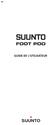 FR COORDONNÉES DU SERVICE CLIENTS Global Help Desk Tél. +358 2 284 11 60 Suunto USA Tél. +1 (800) 543-9124 Canada Tél. +1 (800) 776-7770 Site web Suunto www.suunto.com COPYRIGHT Cette publication et son
FR COORDONNÉES DU SERVICE CLIENTS Global Help Desk Tél. +358 2 284 11 60 Suunto USA Tél. +1 (800) 543-9124 Canada Tél. +1 (800) 776-7770 Site web Suunto www.suunto.com COPYRIGHT Cette publication et son
Manuel d'utilisation de Mémo vocal
 Manuel d'utilisation de Mémo vocal Copyright 2002 Palm, Inc. Tous droits réservés. HotSync, le logo Palm et Palm OS sont des marques déposées de Palm, Inc. Le logo HotSync et Palm sont des marques commerciales
Manuel d'utilisation de Mémo vocal Copyright 2002 Palm, Inc. Tous droits réservés. HotSync, le logo Palm et Palm OS sont des marques déposées de Palm, Inc. Le logo HotSync et Palm sont des marques commerciales
Pour des informations sur d'autres documents fournis avec votre ordinateur, reportez- Recherche d'informations.
 Recherche d'informations Utilisation d'une batterie Utilisation du clavier Voyager avec votre ordinateur Obtention d'aide Utilisation des cartes Annexe Glossaire Pour des informations sur d'autres documents
Recherche d'informations Utilisation d'une batterie Utilisation du clavier Voyager avec votre ordinateur Obtention d'aide Utilisation des cartes Annexe Glossaire Pour des informations sur d'autres documents
Trousse de sécurité d'alarme - NVR
 Trousse de sécurité d'alarme - NVR FR Tous les capteurs de mouvement, capteurs de fenêtre/porte, télécommandes et sirènes sans fil sont jumelés avec une antenne USB au cours de la fabrication. Toutefois,
Trousse de sécurité d'alarme - NVR FR Tous les capteurs de mouvement, capteurs de fenêtre/porte, télécommandes et sirènes sans fil sont jumelés avec une antenne USB au cours de la fabrication. Toutefois,
SOMMAIRE MONTAGE DU COMPTEUR ET CAPTEURS...3 LE MOT DU CHEF DE PRODUIT...5 L ORGANISATION DE L ECRAN...5 LES PICTOGRAMMES UTILISES...5 LES BOUTONS...
 OMMAIRE MONTAGE DU COMPTEUR ET CAPTEUR...3 LE MOT DU CHEF DE PRODUIT...5 L ORGANIATION DE L ECRAN...5 LE PICTOGRAMME UTILIE...5 LE BOUTON...5 LE MENU...5 AVANT LA PREMIERE ORTIE (ou après changement de
OMMAIRE MONTAGE DU COMPTEUR ET CAPTEUR...3 LE MOT DU CHEF DE PRODUIT...5 L ORGANIATION DE L ECRAN...5 LE PICTOGRAMME UTILIE...5 LE BOUTON...5 LE MENU...5 AVANT LA PREMIERE ORTIE (ou après changement de
Manuel de l'application SMS
 Manuel de l'application SMS Copyright 1998-2002 Palm, Inc. Tous droits réservés. Graffiti, HotSync, le logo Palm et Palm OS sont des marques déposées de Palm, Inc.. Le logo HotSync et Palm sont des marques
Manuel de l'application SMS Copyright 1998-2002 Palm, Inc. Tous droits réservés. Graffiti, HotSync, le logo Palm et Palm OS sont des marques déposées de Palm, Inc.. Le logo HotSync et Palm sont des marques
Manuel d instruction. Bracelet connecté. Référence : TEC578 Version : 1.4 Langue : Français 1
 Bracelet connecté Référence : TEC578 Version : 1.4 Langue : Français 1 Nous vous remercions d avoir fait l'acquisition de notre produit de marque CLIP SONIC Technology. Nous prenons grand soin dans la
Bracelet connecté Référence : TEC578 Version : 1.4 Langue : Français 1 Nous vous remercions d avoir fait l'acquisition de notre produit de marque CLIP SONIC Technology. Nous prenons grand soin dans la
Manuel d'utilisation
 Manuel d'utilisation Version 1.0 Le 25/09/2014 par i-médias, service commun informatique et multimédia Pôle Services numériques Pôle Applications & Développements I-médias Manuel d'utilisation de l'application
Manuel d'utilisation Version 1.0 Le 25/09/2014 par i-médias, service commun informatique et multimédia Pôle Services numériques Pôle Applications & Développements I-médias Manuel d'utilisation de l'application
MODE D EMPLOI EN LIGNE. 1 Orbit Manual
 MODE D EMPLOI EN LIGNE 1 Orbit Manual FR Table des matières: Contenu de livraison... 3 Description de l appareil... 4 Ajustabilité de Runtastic Orbit... 4 Fixation d attache... 5 Premières étapes... 5
MODE D EMPLOI EN LIGNE 1 Orbit Manual FR Table des matières: Contenu de livraison... 3 Description de l appareil... 4 Ajustabilité de Runtastic Orbit... 4 Fixation d attache... 5 Premières étapes... 5
Manuel d utilisation F O R E R U N N E R 3 1 0 X T APPAREIL D ENTRAINEMENT GPS MULTISPORT
 Manuel d utilisation F O R E R U N N E R 3 1 0 X T APPAREIL D ENTRAINEMENT GPS MULTISPORT 2009 Garmin Ltd. ou ses filiales Garmin International, Inc. 1200 East 151st Street, Olathe, Kansas 66062, Etats-Unis
Manuel d utilisation F O R E R U N N E R 3 1 0 X T APPAREIL D ENTRAINEMENT GPS MULTISPORT 2009 Garmin Ltd. ou ses filiales Garmin International, Inc. 1200 East 151st Street, Olathe, Kansas 66062, Etats-Unis
VM Card. Manuel des paramètres des fonctions étendues pour le Web. Manuel utilisateur
 VM Card Manuel utilisateur Manuel des paramètres des fonctions étendues pour le Web 1 Introduction 2 Écrans 3 Paramètres de démarrage 4 Info fonctions avancées 5 Installer 6 Désinstaller 7 Outils administrateur
VM Card Manuel utilisateur Manuel des paramètres des fonctions étendues pour le Web 1 Introduction 2 Écrans 3 Paramètres de démarrage 4 Info fonctions avancées 5 Installer 6 Désinstaller 7 Outils administrateur
Bluetooth Fitness Armband
 Bluetooth Fitness Armband User's Manual DENVER BFA-10 ALL RIGHTS RESERVED.COPYRIGHT DENVER ELECTRONICS A/S. www.denver-electronics.com DENVER BFA-10 Mode d emploi du bracelet intelligent - Français [Compatibilité]
Bluetooth Fitness Armband User's Manual DENVER BFA-10 ALL RIGHTS RESERVED.COPYRIGHT DENVER ELECTRONICS A/S. www.denver-electronics.com DENVER BFA-10 Mode d emploi du bracelet intelligent - Français [Compatibilité]
Interface PC Vivago Ultra. Pro. Guide d'utilisation
 Interface PC Vivago Ultra Pro Guide d'utilisation Version 1.03 Configuration de l'interface PC Vivago Ultra Configuration requise Avant d'installer Vivago Ultra sur votre ordinateur assurez-vous que celui-ci
Interface PC Vivago Ultra Pro Guide d'utilisation Version 1.03 Configuration de l'interface PC Vivago Ultra Configuration requise Avant d'installer Vivago Ultra sur votre ordinateur assurez-vous que celui-ci
HP Data Protector Express Software - Tutoriel 4. Utilisation de Quick Access Control (Windows uniquement)
 HP Data Protector Express Software - Tutoriel 4 Utilisation de Quick Access Control (Windows uniquement) Que contient ce tutoriel? Quick Access Control est une application qui s'exécute indépendamment
HP Data Protector Express Software - Tutoriel 4 Utilisation de Quick Access Control (Windows uniquement) Que contient ce tutoriel? Quick Access Control est une application qui s'exécute indépendamment
Dongle WiFi de QUMI Manuel de l utilisateur
 Dongle WiFi de QUMI Manuel de l utilisateur (Nom du modèle : QW-Wifi10) Version : 1.1 Date : 6 décembre 2011 **Avant d'utiliser la dongle WiFi, vérifiez en premier la version du logiciel QUMI.** Comment
Dongle WiFi de QUMI Manuel de l utilisateur (Nom du modèle : QW-Wifi10) Version : 1.1 Date : 6 décembre 2011 **Avant d'utiliser la dongle WiFi, vérifiez en premier la version du logiciel QUMI.** Comment
PowerControl VI Getting Started 09/06/2008 1
 PowerControl VI Getting Started 09/06/2008 1 Sleep Modus Par Sleep Mode s entend «l état de repos» du PowerControl VI (PC VI). Appuyez 10 sec. sur, pour activer le mode Sleep. Cela n est que possible,
PowerControl VI Getting Started 09/06/2008 1 Sleep Modus Par Sleep Mode s entend «l état de repos» du PowerControl VI (PC VI). Appuyez 10 sec. sur, pour activer le mode Sleep. Cela n est que possible,
Manuel d'utilisation
 Manuel d'utilisation Made for Votre meilleure protection contre le vol et la perte (Windows Mobile 6) Garantie ETENDUE DE LA GARANTIE Sous réserve des dispositions légales, Secu4 au titre de la présente
Manuel d'utilisation Made for Votre meilleure protection contre le vol et la perte (Windows Mobile 6) Garantie ETENDUE DE LA GARANTIE Sous réserve des dispositions légales, Secu4 au titre de la présente
Suunto Monitor ; la ceinture émetteur Suunto ANT, vendue avec les Suunto t3, t4 et t6.
 FR COORDONNÉES DU SERVICE CLIENTS Global Help Desk Tél. +358 2 284 11 60 Suunto USA Tél. +1 (800) 543-9124 Canada Tél. +1 (800) 776-7770 Site web Suunto www.suunto.com COPYRIGHT Cette publication et son
FR COORDONNÉES DU SERVICE CLIENTS Global Help Desk Tél. +358 2 284 11 60 Suunto USA Tél. +1 (800) 543-9124 Canada Tél. +1 (800) 776-7770 Site web Suunto www.suunto.com COPYRIGHT Cette publication et son
Comment bien démarrer avec. NetAirClub GUIDE ADMINISTRATEUR V1.5. Table des matières
 Comment bien démarrer avec NetAirClub GUIDE ADMINISTRATEUR V1.5 Table des matières 1 TELECHARGEMENT...3 2 PREMIERE CONNEXION...4 2.1 Paramétrage du temps d'inactivité...4 2.2 Création de votre fiche membre
Comment bien démarrer avec NetAirClub GUIDE ADMINISTRATEUR V1.5 Table des matières 1 TELECHARGEMENT...3 2 PREMIERE CONNEXION...4 2.1 Paramétrage du temps d'inactivité...4 2.2 Création de votre fiche membre
Guide de démarrage rapide
 Comment démarrer rapidement votre Box e-commerce. Guide de démarrage rapide Autres supports : Vidéos démos disponibles sur le portail. Contactez notre service client : 0 969 366 636 Guide de démarrage
Comment démarrer rapidement votre Box e-commerce. Guide de démarrage rapide Autres supports : Vidéos démos disponibles sur le portail. Contactez notre service client : 0 969 366 636 Guide de démarrage
Prise en main... 1. Contenu... 1. Comment porter le Flex... 1. Choix du bracelet... 1. Démontage de l'agrafe... 1. Fixation de l'agrafe...
 Table des matières Prise en main... 1 Contenu... 1 Comment porter le Flex... 1 Choix du bracelet... 1 Démontage de l'agrafe... 1 Fixation de l'agrafe... 2 Insertion du coach électronique... 2 Comment fixer
Table des matières Prise en main... 1 Contenu... 1 Comment porter le Flex... 1 Choix du bracelet... 1 Démontage de l'agrafe... 1 Fixation de l'agrafe... 2 Insertion du coach électronique... 2 Comment fixer
TABLE DES MATIERES. Remarque... 2
 TABLE DES MATIERES Remarque... 2 1.0 Introduction... 2 2.0 Aperçu du produit... 4 3.0 Comment commencer... 7 3.1 Accueil... 7 3.1.1 Accueil > Widgets (Rechercher, RSS, Temps)... 8 3.1.2 Accueil > Widgets,
TABLE DES MATIERES Remarque... 2 1.0 Introduction... 2 2.0 Aperçu du produit... 4 3.0 Comment commencer... 7 3.1 Accueil... 7 3.1.1 Accueil > Widgets (Rechercher, RSS, Temps)... 8 3.1.2 Accueil > Widgets,
Compteur d énergie instantané. Mode d emploi. Ref. 54380. Hotline : 0900 51 100* hotline@chacon.be. * Tarif national : 0,45euros /minute
 Compteur d énergie instantané Mode d emploi Ref. 54380 Hotline : 0900 51 100* hotline@chacon.be * Tarif national : 0,45euros /minute CONTENU INTRODUCTION INTRODUCTION 1 SÉCURITÉ 2 DANS LA BOÎTE 3 CHERCHER
Compteur d énergie instantané Mode d emploi Ref. 54380 Hotline : 0900 51 100* hotline@chacon.be * Tarif national : 0,45euros /minute CONTENU INTRODUCTION INTRODUCTION 1 SÉCURITÉ 2 DANS LA BOÎTE 3 CHERCHER
D210 Fr. Guide d'utilisation rapide
 D210 Fr Guide d'utilisation rapide Contenu 3 Introduction 3 Champ d'application 3 Documentation connexe 4 Connectivité Internet 4 Utilisation du D210 avec le téléphone portable 5 Utilisation du D210 avec
D210 Fr Guide d'utilisation rapide Contenu 3 Introduction 3 Champ d'application 3 Documentation connexe 4 Connectivité Internet 4 Utilisation du D210 avec le téléphone portable 5 Utilisation du D210 avec
CATEYE MICRO Wireless
 CC-MC200W FR 1 CATEYE MICRO Wireless CYCLOCOMPUTER CC-MC200W Avant d utiliser l ordinateur, veuillez lire attentivement ce manuel et le garder pour une consultation ultérieure. Veuillez visitez notre site
CC-MC200W FR 1 CATEYE MICRO Wireless CYCLOCOMPUTER CC-MC200W Avant d utiliser l ordinateur, veuillez lire attentivement ce manuel et le garder pour une consultation ultérieure. Veuillez visitez notre site
Module SMS pour Microsoft Outlook MD et Outlook MD Express. Guide d'aide. Guide d'aide du module SMS de Rogers Page 1 sur 40 Tous droits réservés
 Module SMS pour Microsoft Outlook MD et Outlook MD Express Guide d'aide Guide d'aide du module SMS de Rogers Page 1 sur 40 Table des matières 1. Exigences minimales :...3 2. Installation...4 1. Téléchargement
Module SMS pour Microsoft Outlook MD et Outlook MD Express Guide d'aide Guide d'aide du module SMS de Rogers Page 1 sur 40 Table des matières 1. Exigences minimales :...3 2. Installation...4 1. Téléchargement
Importantes instructions de sécurité
 RCR-5 D Version 1 1. 2. Importantes instructions de sécurité Lire les instructions Toutes les instructions de sécurité et d utilisation doivent être lues avant d utiliser l appareil. Conserver les instructions
RCR-5 D Version 1 1. 2. Importantes instructions de sécurité Lire les instructions Toutes les instructions de sécurité et d utilisation doivent être lues avant d utiliser l appareil. Conserver les instructions
À propos du Guide de l'utilisateur final de VMware Workspace Portal
 À propos du Guide de l'utilisateur final de VMware Workspace Portal Workspace Portal 2.1 Ce document prend en charge la version de chacun des produits répertoriés, ainsi que toutes les versions publiées
À propos du Guide de l'utilisateur final de VMware Workspace Portal Workspace Portal 2.1 Ce document prend en charge la version de chacun des produits répertoriés, ainsi que toutes les versions publiées
Manuel de l'utilisateur
 Manuel de l'utilisateur Copyright 2013 Hewlett-Packard Development Company, L.P. Bluetooth est une marque détenue par son propriétaire et utilisée sous licence par Hewlett-Packard Company. Google, Android,
Manuel de l'utilisateur Copyright 2013 Hewlett-Packard Development Company, L.P. Bluetooth est une marque détenue par son propriétaire et utilisée sous licence par Hewlett-Packard Company. Google, Android,
MODE D EMPLOI. PX-8266-675 Dongle USB Wi-Fi 300 Mbps USB 2.0, Wi-Fi
 PX-8266-675 Dongle USB Wi-Fi 300 Mbps USB 2.0, Wi-Fi 1 CONTENU Votre nouveau dongle USB... 3 Contenu... 3 Consignes de sécurité... 3 Conseils importants concernant le traitement des déchets... 3 Déclaration
PX-8266-675 Dongle USB Wi-Fi 300 Mbps USB 2.0, Wi-Fi 1 CONTENU Votre nouveau dongle USB... 3 Contenu... 3 Consignes de sécurité... 3 Conseils importants concernant le traitement des déchets... 3 Déclaration
etrex 10 Manuel de démarrage rapide
 etrex 10 Manuel de démarrage rapide Mise en route Présentation de l'appareil avertissement Consultez le guide Informations importantes relatives au produit et à la sécurité inclus dans l'emballage du produit,
etrex 10 Manuel de démarrage rapide Mise en route Présentation de l'appareil avertissement Consultez le guide Informations importantes relatives au produit et à la sécurité inclus dans l'emballage du produit,
HP Data Protector Express Software - Tutoriel 3. Réalisation de votre première sauvegarde et restauration de disque
 HP Data Protector Express Software - Tutoriel 3 Réalisation de votre première sauvegarde et restauration de disque Que contient ce tutoriel? Après avoir lu ce tutoriel, vous pourrez : utiliser les fonctions
HP Data Protector Express Software - Tutoriel 3 Réalisation de votre première sauvegarde et restauration de disque Que contient ce tutoriel? Après avoir lu ce tutoriel, vous pourrez : utiliser les fonctions
À propos de Kobo Desktop... 4. Télécharger et installer Kobo Desktop... 6
 Kobo Desktop Manuel d utilisation Table des matières À propos de Kobo Desktop... 4 Télécharger et installer Kobo Desktop... 6 Installer Kobo Desktop pour Windows... 6 Installer Kobo Desktop pour Mac...
Kobo Desktop Manuel d utilisation Table des matières À propos de Kobo Desktop... 4 Télécharger et installer Kobo Desktop... 6 Installer Kobo Desktop pour Windows... 6 Installer Kobo Desktop pour Mac...
1.0 Introduction. Guide général
 1.0 Introduction Guide général Merci d'avoir acheté cette montre. Cette montre vous permet d'obtenir facilement vos informations de plongée! En plus de la fonction de plongée, cette montre peut enregistrer
1.0 Introduction Guide général Merci d'avoir acheté cette montre. Cette montre vous permet d'obtenir facilement vos informations de plongée! En plus de la fonction de plongée, cette montre peut enregistrer
NODE 1.1 et NODE 2.1. A propos de ce manuel. Instructions complètes
 NODE 1 et NODE 2.1 Instructions complètes A propos de ce manuel Ce manuel reprend toutes les informations nécessaires à l'utilisation du compteur NODE. Il explique la procédure d'installation et de programmation
NODE 1 et NODE 2.1 Instructions complètes A propos de ce manuel Ce manuel reprend toutes les informations nécessaires à l'utilisation du compteur NODE. Il explique la procédure d'installation et de programmation
Récepteur avec sangle de poitrine pour la mesure de la fréquence cardiaque avec des smartphones MODE D EMPLOI
 Récepteur avec sangle de poitrine pour la mesure de la fréquence cardiaque avec des smartphones MODE D EMPLOI FOURNITURE 1 récepteur (N d art. RUNDC1, Type : 92-1103800-01) pile au lithium (3V, CR1220)
Récepteur avec sangle de poitrine pour la mesure de la fréquence cardiaque avec des smartphones MODE D EMPLOI FOURNITURE 1 récepteur (N d art. RUNDC1, Type : 92-1103800-01) pile au lithium (3V, CR1220)
Alpha Gold. Manuel Utilisateur
 Alpha Gold Manuel Utilisateur Table des matières UTILISEZ AU MIEUX VOTRE TELEAVERTISSEUR... 1 SYMBOLES D AFFICHAGE... 2 COMMANDES... 2 SYMBOLES DU TELEAVERTISSEUR... 3 MISE SOUS TENSION DE VOTRE TELEAVERTISSEUR...
Alpha Gold Manuel Utilisateur Table des matières UTILISEZ AU MIEUX VOTRE TELEAVERTISSEUR... 1 SYMBOLES D AFFICHAGE... 2 COMMANDES... 2 SYMBOLES DU TELEAVERTISSEUR... 3 MISE SOUS TENSION DE VOTRE TELEAVERTISSEUR...
Manuel d'utilisation Nokia Power Keyboard SU-42
 Manuel d'utilisation Nokia Power Keyboard SU-42 Édition 1.0 FR À propos l'étui rabat pour votre tablette Découvrez votre nouveau Nokia Power Keyboard. Grâce au Nokia Power Keyboard., vous pouvez : Protéger
Manuel d'utilisation Nokia Power Keyboard SU-42 Édition 1.0 FR À propos l'étui rabat pour votre tablette Découvrez votre nouveau Nokia Power Keyboard. Grâce au Nokia Power Keyboard., vous pouvez : Protéger
BlackBerry Storm2 Series BlackBerry Storm2 9520/9550 Smartphones Version: 5.0. Guide de l'utilisateur
 BlackBerry Storm2 Series BlackBerry Storm2 9520/9550 Smartphones Version: 5.0 Guide de l'utilisateur Pour consulter les derniers guides de l'utilisateur disponibles, rendez-vous sur le site www.blackberry.com/docs/smartphones.
BlackBerry Storm2 Series BlackBerry Storm2 9520/9550 Smartphones Version: 5.0 Guide de l'utilisateur Pour consulter les derniers guides de l'utilisateur disponibles, rendez-vous sur le site www.blackberry.com/docs/smartphones.
Mises à jour des logiciels Manuel de l'utilisateur
 Mises à jour des logiciels Manuel de l'utilisateur Copyright 2008, 2009 Hewlett-Packard Development Company, L.P. Windows est une marque déposée de Microsoft Corporation aux États-Unis. Les informations
Mises à jour des logiciels Manuel de l'utilisateur Copyright 2008, 2009 Hewlett-Packard Development Company, L.P. Windows est une marque déposée de Microsoft Corporation aux États-Unis. Les informations
Dispositions relatives à l'installation :
 Dispositions relatives à l'installation : Consultez le Guide d'installation pour obtenir des informations détaillées sur les opérations décrites dans ce guide, notamment sur l'alimentation, le montage
Dispositions relatives à l'installation : Consultez le Guide d'installation pour obtenir des informations détaillées sur les opérations décrites dans ce guide, notamment sur l'alimentation, le montage
Manuel d'utilisation Support de chargement sans fil pour voiture Nokia CR-200/CR-201
 Manuel d'utilisation Support de chargement sans fil pour voiture Nokia CR-200/CR-201 Édition 1.3 FR À propos du support de chargement sans fil pour voiture Grâce au support de chargement sans fil pour
Manuel d'utilisation Support de chargement sans fil pour voiture Nokia CR-200/CR-201 Édition 1.3 FR À propos du support de chargement sans fil pour voiture Grâce au support de chargement sans fil pour
Guide destiné aux partenaires: de l'inscription à MPN à l'établissement d'une offre pour Office 365
 Introduction Ce guide vous indique les étapes à suivre afin de vendre Office 365 et d'utiliser les fonctionnalités partenaires. Ces dernières vous permettent de créer des invitations personnalisées à des
Introduction Ce guide vous indique les étapes à suivre afin de vendre Office 365 et d'utiliser les fonctionnalités partenaires. Ces dernières vous permettent de créer des invitations personnalisées à des
Manuel de l utilisateur
 Manuel de l utilisateur 1 Prenez le temps de lire ce manuel afin de profiter au mieux de votre matériel. Le Wikango XL est un assistant d aide à la conduite : il doit vous inciter à respecter le Code de
Manuel de l utilisateur 1 Prenez le temps de lire ce manuel afin de profiter au mieux de votre matériel. Le Wikango XL est un assistant d aide à la conduite : il doit vous inciter à respecter le Code de
GUIDE DE DEMARRAGE RAPIDE:
 GUIDE DE DEMARRAGE RAPIDE: COMMENT CREER VOTRE BOUTIQUE EN LIGNE Vous voulez créer votre propre boutique en ligne? C est désormais plus simple que jamais. Suivez simplement les instructions de ce guide
GUIDE DE DEMARRAGE RAPIDE: COMMENT CREER VOTRE BOUTIQUE EN LIGNE Vous voulez créer votre propre boutique en ligne? C est désormais plus simple que jamais. Suivez simplement les instructions de ce guide
TomTom GO Guide de référence
 TomTom GO Guide de référence Contenu Bienvenue dans la navigation avec TomTom 6 Nouveautés 7 Nouveautés de cette version... 7 Commencer 8 Installer dans votre voiture... 8 Positionnement de l'appareil...
TomTom GO Guide de référence Contenu Bienvenue dans la navigation avec TomTom 6 Nouveautés 7 Nouveautés de cette version... 7 Commencer 8 Installer dans votre voiture... 8 Positionnement de l'appareil...
Guide de démarrage rapide
 Guide de démarrage rapide Merci d'avoir choisi la clé USB HUAWEI LTE E8372. La clé USB LTE E8372 fournit un accès haute vitesse au réseau sans fil. Remarque : Ce guide décrit brièvement la clé USB LTE
Guide de démarrage rapide Merci d'avoir choisi la clé USB HUAWEI LTE E8372. La clé USB LTE E8372 fournit un accès haute vitesse au réseau sans fil. Remarque : Ce guide décrit brièvement la clé USB LTE
Jay-Tech. Tablette PC 799
 Jay-Tech Tablette PC 799 Manuel d'utilisation Avant d'utiliser ce produit, veuillez lire ce manuel dans son intégralité et le conserver pour vous y référer ultérieurement. Table des matières 1. Description
Jay-Tech Tablette PC 799 Manuel d'utilisation Avant d'utiliser ce produit, veuillez lire ce manuel dans son intégralité et le conserver pour vous y référer ultérieurement. Table des matières 1. Description
Approach. S3 Manuel d'utilisation. Mai 2012 190-01467-30_0B Imprimé à Taïwan
 Approach S3 Manuel d'utilisation Mai 2012 190-01467-30_0B Imprimé à Taïwan Tous droits réservés. Conformément aux lois relatives au copyright en vigueur, toute reproduction du présent manuel, qu'elle soit
Approach S3 Manuel d'utilisation Mai 2012 190-01467-30_0B Imprimé à Taïwan Tous droits réservés. Conformément aux lois relatives au copyright en vigueur, toute reproduction du présent manuel, qu'elle soit
HAM841K CENTRALE D'ALARME POUR SYSTEMES DE SECURITE COMMERCIAUX ET D'HABITATION
 CENTRALE D'ALARME POUR SYSTEMES DE SECURITE COMMERCIAUX ET D'HABITATION MANUEL D'UTILISATION MANUEL D'UTILISATION CENTRALE D'ALARME POUR SYSTEMES DE SECURITE COMMERCIAUX ET D'HABITATION INTRODUCTION Le
CENTRALE D'ALARME POUR SYSTEMES DE SECURITE COMMERCIAUX ET D'HABITATION MANUEL D'UTILISATION MANUEL D'UTILISATION CENTRALE D'ALARME POUR SYSTEMES DE SECURITE COMMERCIAUX ET D'HABITATION INTRODUCTION Le
Application mobile Volvo On Call Guide d'utilisation
 Application mobile Volvo On Call Guide d'utilisation Ce document fournit les informations de base concernant les informations requises, les fonctionnalités et les limites de l'application mobile Volvo
Application mobile Volvo On Call Guide d'utilisation Ce document fournit les informations de base concernant les informations requises, les fonctionnalités et les limites de l'application mobile Volvo
...3. Utiliser l'application ...5. Paramètres ...11 ...13. Description. Compatibilité. Déconnexion à jour le Parrot Flower Power
 Guide utilisateur Table des matières Avant de...3 commencer Description...3 Compatibilité...3 Installer...3 le Parrot Flower Power Télécharger...4 l'application...5 Créer...5 un compte Connecter...5 un
Guide utilisateur Table des matières Avant de...3 commencer Description...3 Compatibilité...3 Installer...3 le Parrot Flower Power Télécharger...4 l'application...5 Créer...5 un compte Connecter...5 un
Activateur à clavier et moniteur HC/HS/HD/L/N/NT4608 Notice d emploi
 Activateur à clavier et moniteur HC/HS/HD/L/N/NT4608 Notice d emploi 11/09-01 PC Index FR 1 Introduction 5 L'activateur à clavier et moniteur 6 Le clavier 7 Le moniteur 7 Que signale l afficheur 8 Que
Activateur à clavier et moniteur HC/HS/HD/L/N/NT4608 Notice d emploi 11/09-01 PC Index FR 1 Introduction 5 L'activateur à clavier et moniteur 6 Le clavier 7 Le moniteur 7 Que signale l afficheur 8 Que
TS1401-1. Guide de l'utilisateur Français
 TS1401-1 Guide de l'utilisateur Français Table des matières 1. Spécification... 3 2. Mise en route... 5 2.1. Liste des pièces... 5 2.2. Précautions... 5 2.3. Installation de la pile... 6 3. Instructions
TS1401-1 Guide de l'utilisateur Français Table des matières 1. Spécification... 3 2. Mise en route... 5 2.1. Liste des pièces... 5 2.2. Précautions... 5 2.3. Installation de la pile... 6 3. Instructions
A B C D. Wireless Mobile Utility (ios) Manuel d utilisation D600, D7100, D5200 0 2 21 D3200, COOLPIX A 0 22 41. Nikon 1 : V2, J3, S1 0 42 59
 Wireless Mobile Utility (ios) Manuel d utilisation Installez l'application Wireless Mobile Utility sur votre périphérique ios (iphone, ipad ou ipod) pour télécharger des images depuis un appareil photo
Wireless Mobile Utility (ios) Manuel d utilisation Installez l'application Wireless Mobile Utility sur votre périphérique ios (iphone, ipad ou ipod) pour télécharger des images depuis un appareil photo
Edutab. gestion centralisée de tablettes Android
 Edutab gestion centralisée de tablettes Android Résumé Ce document présente le logiciel Edutab : utilisation en mode enseignant (applications, documents) utilisation en mode administrateur (configuration,
Edutab gestion centralisée de tablettes Android Résumé Ce document présente le logiciel Edutab : utilisation en mode enseignant (applications, documents) utilisation en mode administrateur (configuration,
Routeur Wi-Fi N300 (N300R)
 Easy, Reliable & Secure Guide d'installation Routeur Wi-Fi N300 (N300R) Marques commerciales Les marques et noms de produits sont des marques commerciales ou des marques déposées de leurs détenteurs respectifs.
Easy, Reliable & Secure Guide d'installation Routeur Wi-Fi N300 (N300R) Marques commerciales Les marques et noms de produits sont des marques commerciales ou des marques déposées de leurs détenteurs respectifs.
CL8400. Téléphone GSM Amplifié. Français
 CL8400 Téléphone GSM Amplifié 1 Français SOMMAIRE SOMMAIRE 1 INTRODUCTION 6 Découverte de l'appareil 7 DESCRIPTION 8 Vue d'ensemble 8 Description de l'ecran LCD 13 Naviguer dans le menu 15 Détail des menus
CL8400 Téléphone GSM Amplifié 1 Français SOMMAIRE SOMMAIRE 1 INTRODUCTION 6 Découverte de l'appareil 7 DESCRIPTION 8 Vue d'ensemble 8 Description de l'ecran LCD 13 Naviguer dans le menu 15 Détail des menus
Messages d'erreurs. Redémarrez votre PC en cliquant sur Démarrer, en sélectionnant ensuite Arrêter puis en cochant Redémarrer
 Messages d'erreurs Erreur 602 Vous essayez de vous connecter à Internet. L'erreur n 602 apparaît et il vous est impossible de vous connecter. L'erreur 602 est souvent issue de l'utilisation de l'accès
Messages d'erreurs Erreur 602 Vous essayez de vous connecter à Internet. L'erreur n 602 apparaît et il vous est impossible de vous connecter. L'erreur 602 est souvent issue de l'utilisation de l'accès
www.epson.fr/pulsense www.epson.fr/runsense
 www.epson.fr/pulsense www.epson.fr/runsense Faites des mouvements qui font la différence. Pulsense est le capteur d activité et de fréquence nouvelle génération. Il mesure la fréquence et l activité 24h/24,
www.epson.fr/pulsense www.epson.fr/runsense Faites des mouvements qui font la différence. Pulsense est le capteur d activité et de fréquence nouvelle génération. Il mesure la fréquence et l activité 24h/24,
AÉteignez l'appareil photo numérique ou le. BRetirez du port USB du projecteur (Type A).
 Connexion et retrait d'un périphérique USB (EB-W6 uniquement) 83 Vous pouvez connecter un appareil photo numérique, un disque dur et une clé USB compatibles avec USB 2.0 ou 1.1. Vous pouvez projeter des
Connexion et retrait d'un périphérique USB (EB-W6 uniquement) 83 Vous pouvez connecter un appareil photo numérique, un disque dur et une clé USB compatibles avec USB 2.0 ou 1.1. Vous pouvez projeter des
Manuel utilisateur logiciel Salles. Version 1.1
 Manuel utilisateur logiciel Salles Version 1.1 juin 2015 Sommaire Accès au logiciel Salle...4 Se connecter au logiciel... 4 Configuration du planning...5 Personnaliser les éléments affichés sur le planning...
Manuel utilisateur logiciel Salles Version 1.1 juin 2015 Sommaire Accès au logiciel Salle...4 Se connecter au logiciel... 4 Configuration du planning...5 Personnaliser les éléments affichés sur le planning...
Mise à jour à la version 2.8X
 Mise à jour à la version 2.8X Sommaire Instructions de sécurité et mises en garde...1 Introduction...1 Micrologiciel Global Trainer...1 Vue d ensemble des fonctions...1 Boutons et icônes...2 Charger la
Mise à jour à la version 2.8X Sommaire Instructions de sécurité et mises en garde...1 Introduction...1 Micrologiciel Global Trainer...1 Vue d ensemble des fonctions...1 Boutons et icônes...2 Charger la
1. Introduction... 2. 2. Création d'une macro autonome... 2. 3. Exécuter la macro pas à pas... 5. 4. Modifier une macro... 5
 1. Introduction... 2 2. Création d'une macro autonome... 2 3. Exécuter la macro pas à pas... 5 4. Modifier une macro... 5 5. Création d'une macro associée à un formulaire... 6 6. Exécuter des actions en
1. Introduction... 2 2. Création d'une macro autonome... 2 3. Exécuter la macro pas à pas... 5 4. Modifier une macro... 5 5. Création d'une macro associée à un formulaire... 6 6. Exécuter des actions en
Polar. Nouveautés Polar
 Polar Nouveautés Polar POLAR ELECTRO Fondé en 1977 Premier moniteur de fréquence cardiaque sans fil au monde Travail en collaboration avec les plus grands instituts sportifs & universités Reconnu comme
Polar Nouveautés Polar POLAR ELECTRO Fondé en 1977 Premier moniteur de fréquence cardiaque sans fil au monde Travail en collaboration avec les plus grands instituts sportifs & universités Reconnu comme
Boîte à outils OfficeScan
 Boîte à outils OfficeScan Manuel de l'administrateur Sécurité des points finaux Protection ti en ligne Sécurité Web Trend Micro Incorporated se réserve le droit de modifier sans préavis ce document et
Boîte à outils OfficeScan Manuel de l'administrateur Sécurité des points finaux Protection ti en ligne Sécurité Web Trend Micro Incorporated se réserve le droit de modifier sans préavis ce document et
GMI 20 Manuel d'utilisation
 GMI 20 Manuel d'utilisation Juin 2013 190-01609-30_0A Imprimé à Taïwan Tous droits réservés. Conformément aux lois relatives au copyright en vigueur, toute reproduction du présent manuel, qu'elle soit
GMI 20 Manuel d'utilisation Juin 2013 190-01609-30_0A Imprimé à Taïwan Tous droits réservés. Conformément aux lois relatives au copyright en vigueur, toute reproduction du présent manuel, qu'elle soit
TRACcess ekey. Référence rapide
 TRACcess ekey Référence rapide i Tous droits réservés Avis de nonresponsabilité Marques de commerce et brevets Utilisation prévue 2013 United Technologies Corporation. Tous droits réservés. 10103338P1,
TRACcess ekey Référence rapide i Tous droits réservés Avis de nonresponsabilité Marques de commerce et brevets Utilisation prévue 2013 United Technologies Corporation. Tous droits réservés. 10103338P1,
20+ Manuel de l utilisateur
 20+ Manuel de l utilisateur Mise en route... 4 Votre Rider 20+... 4 Accessoires... 5 Icônes d'état... 5 Etape 1 : Charger votre Rider 20+ 6 Etape 2 : Allumer le Rider 20+... 6 initiale... 6 Etape 4 :
20+ Manuel de l utilisateur Mise en route... 4 Votre Rider 20+... 4 Accessoires... 5 Icônes d'état... 5 Etape 1 : Charger votre Rider 20+ 6 Etape 2 : Allumer le Rider 20+... 6 initiale... 6 Etape 4 :
EW7011 Docking Station USB 3.0 pour disques durs 2.5" et 3.5" SATA
 EW7011 Docking Station USB 3.0 pour disques durs 2.5" et 3.5" SATA EW7011 Docking Station USB 3.0 pour disques durs 2.5" et 3.5" SATA 2 FRANÇAIS Table des matières 1.0 Introduction... 2 1.1 Fonctions et
EW7011 Docking Station USB 3.0 pour disques durs 2.5" et 3.5" SATA EW7011 Docking Station USB 3.0 pour disques durs 2.5" et 3.5" SATA 2 FRANÇAIS Table des matières 1.0 Introduction... 2 1.1 Fonctions et
TRACK NAVI. wireless. wireless. wireless. log. barometric GPS BIKE COMPUTER
 FR TRACK NAVI compatible DIGITAL wireless DIGITAL wireless DIGITAL wireless log barometric TRAining analysis ready BIKE COMPUTER GPS Table des matières Table des matières 1 Fonctions et contenu de l'emballage...
FR TRACK NAVI compatible DIGITAL wireless DIGITAL wireless DIGITAL wireless log barometric TRAining analysis ready BIKE COMPUTER GPS Table des matières Table des matières 1 Fonctions et contenu de l'emballage...
Sophos Mobile Control as a Service Guide de démarrage. Version du produit : 2.5
 Sophos Mobile Control as a Service Guide de démarrage Version du produit : 2.5 Date du document : août 2012 Table des matières 1 À propos de ce guide...3 2 Quelles sont les étapes essentielles?...4 3 Première
Sophos Mobile Control as a Service Guide de démarrage Version du produit : 2.5 Date du document : août 2012 Table des matières 1 À propos de ce guide...3 2 Quelles sont les étapes essentielles?...4 3 Première
V800 - Sommaire 1. Introduction 13 V800 13. Émetteur de fréquence cardiaque H7* 14. Câble USB 14. Application Polar Flow 14
 V800 - SOMMAIRE V800 - Sommaire 1 Introduction 13 V800 13 Émetteur de fréquence cardiaque H7* 14 Câble USB 14 Application Polar Flow 14 Logiciel Polar FlowSync 14 Service Web Polar Flow 14 Démarrage 15
V800 - SOMMAIRE V800 - Sommaire 1 Introduction 13 V800 13 Émetteur de fréquence cardiaque H7* 14 Câble USB 14 Application Polar Flow 14 Logiciel Polar FlowSync 14 Service Web Polar Flow 14 Démarrage 15
Téléphones IP 712 et IP 706 ADTRAN Téléphones IP 650, IP 601, IP 501 et IP 430 ADTRAN Polycom
 Téléphones IP 712 et IP 706 ADTRAN Téléphones IP 650, IP 601, IP 501 et IP 430 ADTRAN Polycom Guide de référence sur la messagerie vocale Guide de référence sur le traitement de la messagerie vocale Guide
Téléphones IP 712 et IP 706 ADTRAN Téléphones IP 650, IP 601, IP 501 et IP 430 ADTRAN Polycom Guide de référence sur la messagerie vocale Guide de référence sur le traitement de la messagerie vocale Guide
Utilisation du Bluetooth headset avec le hub sans fil Logitech
 Utilisation du Bluetooth headset avec le hub sans fil Logitech 2005 Logitech, Inc. Contenu Avant de commencer 3 Connexion du casque Logitech 3 Vérification de la connexion du dispositif 6 Communication
Utilisation du Bluetooth headset avec le hub sans fil Logitech 2005 Logitech, Inc. Contenu Avant de commencer 3 Connexion du casque Logitech 3 Vérification de la connexion du dispositif 6 Communication
Modem LG LDU-1900D. Guide d utilisateur. LG Electronics
 Modem LG LDU-1900D Guide d utilisateur LG Electronics >> Consignes de sécurité 1. N'utilisez pas le Modem LG LDU-1900D lorsque des opérations de dynamitage sont en cours ou dans des zones à atmosphère
Modem LG LDU-1900D Guide d utilisateur LG Electronics >> Consignes de sécurité 1. N'utilisez pas le Modem LG LDU-1900D lorsque des opérations de dynamitage sont en cours ou dans des zones à atmosphère
GUIDE D'UTILISATION: Comment installer la Renault Media Nav Toolbox? GUIDE D'UTILISATION: Comment créer une empreinte digitale de votre appareil sur
 GUIDE D'UTILISATION: Comment installer la Renault Media Nav Toolbox? GUIDE D'UTILISATION: Comment créer une empreinte digitale de votre appareil sur un périphérique de stockage USB? GUIDE D'UTILISATION:
GUIDE D'UTILISATION: Comment installer la Renault Media Nav Toolbox? GUIDE D'UTILISATION: Comment créer une empreinte digitale de votre appareil sur un périphérique de stockage USB? GUIDE D'UTILISATION:
Cyberclasse L'interface web pas à pas
 Cyberclasse L'interface web pas à pas Version 1.4.18 Janvier 2008 Remarque préliminaire : les fonctionnalités décrites dans ce guide sont celles testées dans les écoles pilotes du projet Cyberclasse; il
Cyberclasse L'interface web pas à pas Version 1.4.18 Janvier 2008 Remarque préliminaire : les fonctionnalités décrites dans ce guide sont celles testées dans les écoles pilotes du projet Cyberclasse; il
BlackBerry Curve 8520 Smartphone Version: 4.6.1. Guide de l'utilisateur
 BlackBerry Curve 8520 Smartphone Version: 4.6.1 Guide de l'utilisateur Pour consulter les derniers guides de l'utilisateur disponibles, rendez-vous sur le site www.blackberry.com/docs/smartphones. SWD-693131-0825040805-002
BlackBerry Curve 8520 Smartphone Version: 4.6.1 Guide de l'utilisateur Pour consulter les derniers guides de l'utilisateur disponibles, rendez-vous sur le site www.blackberry.com/docs/smartphones. SWD-693131-0825040805-002
Manuel de l utilisateur
 Manuel de l utilisateur Nous vous remercions pour l achat de l appareil photo sportif GoXtreme WiFi. Avant d utiliser ce produit, veuillez lire attentivement ce guide pour optimiser ses performances et
Manuel de l utilisateur Nous vous remercions pour l achat de l appareil photo sportif GoXtreme WiFi. Avant d utiliser ce produit, veuillez lire attentivement ce guide pour optimiser ses performances et
Samsung Drive Manager Manuel d'utilisation
 Samsung Drive Manager Manuel d'utilisation Le contenu du présent manuel est sujet à modification sans préavis. Les sociétés, noms et données cités en exemple ne sont pas réels, sauf indication contraire.
Samsung Drive Manager Manuel d'utilisation Le contenu du présent manuel est sujet à modification sans préavis. Les sociétés, noms et données cités en exemple ne sont pas réels, sauf indication contraire.
Prise en main... 1. Contenu du coffret... 1 Configuration du Fitbit One sur un ordinateur... 2. Configuration requise pour Mac and PC...
 Manuel Table des matières Prise en main... 1 Contenu du coffret... 1 Configuration du Fitbit One sur un ordinateur... 2 Configuration requise pour Mac and PC... 2 Installation de Fitbit Connect sur un
Manuel Table des matières Prise en main... 1 Contenu du coffret... 1 Configuration du Fitbit One sur un ordinateur... 2 Configuration requise pour Mac and PC... 2 Installation de Fitbit Connect sur un
Cette console est compatible avec le logiciel isuper. Nous vous conseillons de consacrer quelques minutes à la lecture de ce guide d'utilisation.
 Console Connect Cette console est compatible avec le logiciel isuper. Nous vous conseillons de consacrer quelques minutes à la lecture de ce guide d'utilisation. Le logiciel isuper, outil disponible en
Console Connect Cette console est compatible avec le logiciel isuper. Nous vous conseillons de consacrer quelques minutes à la lecture de ce guide d'utilisation. Le logiciel isuper, outil disponible en
Sophos Mobile Encryption pour Android Aide. Version du produit : 1.3
 Sophos Mobile Encryption pour Android Aide Version du produit : 1.3 Date du document : février 2013 Table des matières 1 À propos de Sophos Mobile Encryption...3 2 Affichage de la page d'accueil...5 3
Sophos Mobile Encryption pour Android Aide Version du produit : 1.3 Date du document : février 2013 Table des matières 1 À propos de Sophos Mobile Encryption...3 2 Affichage de la page d'accueil...5 3
Télécharger et Installer OpenOffice.org sous Windows
 Télécharger et Installer OpenOffice.org sous Windows Version Date Auteur Commentaires 1.00 15/11/2008 Denis Bourdillon Création du document. Mise en forme de texte 1/15 Saison 2008-2009 Table des matières
Télécharger et Installer OpenOffice.org sous Windows Version Date Auteur Commentaires 1.00 15/11/2008 Denis Bourdillon Création du document. Mise en forme de texte 1/15 Saison 2008-2009 Table des matières
Petit guide d'installation de l'option de connexion réseau
 Xerox WorkCentre M118/M118i Petit guide d'installation de l'option de connexion réseau 701P42687 Ce guide contient des instructions concernant : Navigation dans les écrans à la page 2 Configuration réseau
Xerox WorkCentre M118/M118i Petit guide d'installation de l'option de connexion réseau 701P42687 Ce guide contient des instructions concernant : Navigation dans les écrans à la page 2 Configuration réseau
TomTom GO Mobile Guide de référence
 TomTom GO Mobile Guide de référence Contenu Bienvenue dans la navigation avec TomTom 5 Commencer 6 Démarrer l'app... 6 Langue... 6 Envoyer des informations à TomTom... 6 À propos des services TomTom...
TomTom GO Mobile Guide de référence Contenu Bienvenue dans la navigation avec TomTom 5 Commencer 6 Démarrer l'app... 6 Langue... 6 Envoyer des informations à TomTom... 6 À propos des services TomTom...
Sophos Mobile Encryption pour Android Aide. Version du produit : 1.0
 Sophos Mobile Encryption pour Android Aide Version du produit : 1.0 Date du document : septembre 2012 Table des matières 1 À propos de Sophos Mobile Encryption...3 2 Affichage de la page d'accueil...4
Sophos Mobile Encryption pour Android Aide Version du produit : 1.0 Date du document : septembre 2012 Table des matières 1 À propos de Sophos Mobile Encryption...3 2 Affichage de la page d'accueil...4
Guide de l'utilisateur
 BlackBerry Link pour Windows Version: 1.2.2 Guide de l'utilisateur Publié : 2013-11-29 SWD-20131129134312736 Table des matières Mise en route...5 À propos de BlackBerry Link...5 Se familiariser avec BlackBerry
BlackBerry Link pour Windows Version: 1.2.2 Guide de l'utilisateur Publié : 2013-11-29 SWD-20131129134312736 Table des matières Mise en route...5 À propos de BlackBerry Link...5 Se familiariser avec BlackBerry
Le GéoPortail du Jura http://geo.jura.ch. Présentation des fonctionnalités de la version mobile
 Le GéoPortail du Jura http://geo.jura.ch Présentation des fonctionnalités de la version mobile Le GéoPortail se décline en deux versions : Une version normale (ordinateur de bureau) Une version mobile
Le GéoPortail du Jura http://geo.jura.ch Présentation des fonctionnalités de la version mobile Le GéoPortail se décline en deux versions : Une version normale (ordinateur de bureau) Une version mobile
MEDIAplus elearning. version 6.6
 MEDIAplus elearning version 6.6 L'interface d administration MEDIAplus Sommaire 1. L'interface d administration MEDIAplus... 5 2. Principes de l administration MEDIAplus... 8 2.1. Organisations et administrateurs...
MEDIAplus elearning version 6.6 L'interface d administration MEDIAplus Sommaire 1. L'interface d administration MEDIAplus... 5 2. Principes de l administration MEDIAplus... 8 2.1. Organisations et administrateurs...
